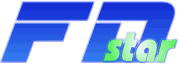
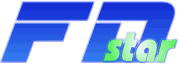 | Иллюстрированный самоучитель по Sonar » Основы SONAR |
Основы SONAR
Виртуальная звуковая студия SONAR
В профессиональной студии работа начинается с записи нескольких инструментов на многоканальный магнитофон. После того, как запись закончена, она проходит стадию редактирования. По окончании же редактирования, несколько дорожек многоканального магнитофона смешиваются при помощи микшера, обрабатываются эффектами и записываются (сводятся) на обычный стереомагнитофон. То же самое можете делать и вы у себя на компьютере только реальные инструменты будут заменены на инструменты из wave-table набора синтезатора. Для получения обычной компакт-кассеты с музыкой, вам останется только подключить магнитофон к линейному выходу звуковой карты.
Итак, вы купили звуковую карту с MIDI-клавиатуру. После того, как карточка установлена в компьютер, клавиатура подключена в MIDI/джойстик порт и инсталлированы все утилиты, сразу встает вопрос: как теперь записывать музыку? Оказывается — очень просто. Запись осуществляется на несколько параллельных дорожек (или треков) таким образом, что на каждой дорожке находятся команды, управляющие воспроизведением звучания только одного инструмента из wave-table набора. Точно таким же образом работают студийные многоканальные магнитофоны, с той лишь разницей, что они записывают на несколько параллельных дорожек звук настоящих музыкальных инструментов.
Такая организация удобна по нескольким причинам. Во-первых, можно записывать одну дорожку, одновременно с воспроизведением другой. Именно таким образом работают сейчас профессиональные композиторы и аранжировщики, последовательно записывая на несколько треков партии различных инструментов с MIDI-клавиатуры, имитируя при помощи компьютера звучание целого оркестра. Во-вторых, в композиции можно индивидуально установить громкость каждого инструмента и добиться нужного звучания. В-третьих, каждый инструмент можно обработать различными эффектами, если на вашей карте есть специализированный цифровой процессор (DSP).
Cakewalk SONAR, безусловно, замечательная программа. Если вы только начинаете занятия музыкой, то ее возможностей хватит вам с избытком. Cakewalk SONAR позволит не только профессионально работать с MIDI, но и записывать живой звук на винчестер, параллельно с MIDI-треками. Это особенно полезно тем, кто занимается песенным жанром, и желает добавить к аранжировке свой голос и один-два акустических ин структура. Cakewalk SONAR обладает более сложным и гибким интерфейсом чем предыдущие версии, самостоятельно освоить который даже с руководством пользователя довольно сложно.
Надо настроить программу на вашу звуковую карту. Откройте в меню пункт Options (Настройки) и выберете MIDI Devices (MIDI Устройства). Вам откроется окно настроек.

В нем нужно выбрать порты входа и выхода. Все версии программы могут работать как через MIDI-Mapper, так и напрямую со звуковой карточкой. Выберете лучше порты своей звуковой карты (они будут называться, например SB 32 MIDI In и SB 32 MIDI Out). Если у вас нет MIDI-клавиатуры, то выберете в разделе Input Ports драйвер TTS Virtual Piano In. После всех этих операций щелкните по кнопке ОК.
Давайте откроем любой MIDI-файл и попробуем его воспроизвести при помощи секвенсера, а заодно изучим принципы управления программой. SONAR имеет свой собственный формат файлов (с расширением .wrk), но он понимает и формат стандартного MIDI-файла (с расширением .mid). Мышью выбираем пункт меню File, и щелкаем на Open.
При загрузке файла выскакивает окошко.
Теперь нажмите кнопку ПУСК, которая находится на панели инструментов и, если все установки были сделаны правильно, вы услышите музыку (не забудьте только включить колонки).

Еще одно нажатие на эту кнопку останавливает воспроизведение.


Во время воспроизведения музыки, в правой части окна Track по линейке тактов побежит курсор, который будет указывать ту часть файла, которая звучит в настоящий момент. Вы можете щелкнуть по линейке тактов прямо во время воспроизведения и курсор перескочит в указанное место. Соответственно, музыка продолжит звучать с указанной позиции.

Над группой кнопок управления находится черное окошечко, в котором при воспроизведении музыки начинают бежать цифры — это счетчик тактов/долей. Первая цифра показывает такты, вторая — четверти, а третья — так называемые Ticks (Удары).
Посмотрите на таблицу в Track. Каждая строка песет информацию о дорожке, на которой записаны MIDI-события для одного из инструментов wave-table набора. В правой части окна эти дорожки изображаются графически в виде полос розового цвета. Колонка Name таблицы — это пользовательские имена инструментов и здесь можно писать все, что угодно, а в колонке Patch выводятся названия инструментов, под которыми их идентифицирует компьютер. Колонка полей с галочками предназначена для «заглушения» дорожек — если вы щелкните два раза по любому полю этой колонки, то дорожка отключится. Еще один двойной клик - дорожка снова начнет воспроизводится. Колонка Chn — это номер MIDI-канала, присвоенного дорожке (каждая дорожка может иметь любой номер канала, независимо от ее порядкового номера): В колонке Pan выподится значение расположения инструмента в панораме (полностью влево — 0, полностью вправо — 127). А в колонке Vol — громкость звучания инструмента (тоже от 0 до 127). Остальные колонки таблицы, которые появляются, если прокрутить скроллер, для нас пока не очень интересны — речь о них пойдет позже.

Попробуем изменить темп воспроизведения композиции. На панели инструментов находится окошко темпа. Кликните на нем мышью прямо во время воспроизведения музыки и на экране появится окошко Tempo. Введите с клавиатуры новое значение темпа (от 8 до 250 четвертных нот в минуту) или воспользуйтесь полоской прокрутки и нажмите ОК. Также можно быстро увеличить или уменьшить темп сразу в 2 раза — для этого нажмите одну из кнопок изменения темна (они расположены ниже окна темпа). Значение быстрого увеличения/уменьшения можно задавать самостоятельно — для этого нужно кликнуть на окошке с коэффициентом и внести необходимые изменения.

Если у вас есть музыкальное образование и вы привыкли лучше воспринимать музыку видя перед собой ноты, то-выберете в меню View > New >Staff (Нотная линейка) и перед вами появится окно с нотной записью партии выделенной дорожки. Нажмите теперь кнопку ПУСК и по партитуре побежит вертикальная полоска, показывающая место, которое воспроизводится в данный момент, а звучащие ноты будут выделяться красным цветом.
Если же вы нажмете кнопку с изображением громкоговорителя, а затем с нажатой левой кнопкой мыши приведете курсором по нотному стану, вы услышите воспроизводящиеся ноты, причем вы их можете заставить звучать и задом наперед, если проведете мышью в обратном направлении.
В таком режиме прослушивания записи к курсору мыши приклеивается маленький громкоговоритель.

Теперь остановите воспроизведение, поставьте курсор на любую понравившуюся дорожку, выведете ее нотную запись, и попробуйте сыграть партикзна MIDI-клавиатуре. Вы услышите звук именно того инструмента, который записан на этом треке. Переместите курсор на другую дорожку и ваш синтезатор зазвучит по другому.
Таким образом вы сможете изучить все партии понравившейся композиции и выяснить, например, как взаимодействуют бас и фортепиано. Причем, вы можете отключить все дорожки кроме баса, поставить курсор на любое поле дорожки фортепиано, нажать ПУСК и играть партию фортепиано самостоятельно, а компьютер будет вам аккомпанировать на басу. После этого поменяйтесь местами — играйте на басу, а компьютер пусть аккомпанирует на фортепиано.
Если же вы не знаете нот — не беда. Щелкните правой кнопкой мыши по нужному треку и выберете пункт меню Piano Roll (Клавишный редактор).
В левой части окна нарисована клавиатура фортепиано. Если вы нажмете мышкой на ее клавиши, то прозвучат соответствующие ноты. В центральной части окна расположены полоски розового цвета. Эти полоски не что иное, как изображения нот, которые звучат в определенный момент композиции. Каждая полоска соответствует клавише фортепиано в левой части окна. В этом легко убедиться, кликнув два раза по нарисованной клавише и удержав второй раз левую кнопку мыши в нажатом состоянии. Выделится горизонтальная линия, соответствующая прозвучавшей ноте. Кроме этого в левом верхнем углу центральной части окна указаны буквенные обозначения нот, которые меняются в зависимости от положения курсора мыши. Длина же розовой полоски указывает на длительность ноты.

Piano Roll очень наглядно показывает последовательность нажатия клавиш на MIDI-клавиатуре, Поэтому, даже не зная нот, можно легко воспроизвести партию, записанную на любой дорожке. Кстати говоря, и в этом окне есть кнопка с громкоговорителем, которая позволяет прослушать нужный фрагмент при помощи мыши.
Если же вы откроете рядом окна Staff и Piano Roll, то очень легко будет связать ноты и клавиши, которые нажимаются на клавиатуре. Это очень хороший способ обучения, так как в любой момент времени слышно и видно все, что происходит в композиции.
Теперь пора переходить к записи собственной игры.
Выберете File > New и на экран выскочит окошко, в котором вам предложат шаблоны для создания рабочего окна.

По умолчанию задается Normal и это пока вас вполне устроит. Нажмите ОК и SONAR выведет на экран пустое окно Track. Прежде чем приступать к записи, нужно завершить настройку программы. Сначала вам нужно определить, синтезатор какого стандарта установлен на вашей карточке и связать каждый MIDI-канал с соответствующей таблицей инструментов. Это нужно нам для того, чтобы получить доступ, ко всем образцам звучания, зашитым в ROM синтезатора.
Выберете Options О Instruments. На экран выведется соответствующее окошко. Процедура присвоения каждому MIDI-каналу определенной таблицы инструментов крайне проста.

Сначала вы выделяете порт выхода каждого MIDI-канала в окне Output/Channel, а затем выбираете таблицу в окне Uses Instruments (Инструменты Пользователя). Например, если у вас карточка Yamaha DB50XG или SW60XG, то вам нужно выбрать таблицу Yamaha XG. Стандарт синтезатора, установленного на вашей карточке можно посмотреть в руководстве пользователя. На десятый канал назначьте General MIDI Drums, Roland GS Drumsets или Yamaha XG Drum Kits, в зависимости от вашей звуковой карты. После определения связей для всех 16 MIDI каналов, поставьте крестик в опции Save Changes for Next Session и нажмите ОК. Программа сохранит все ваши настройки.
Теперь нам нужно настроить метроном, под который вы будете записывать свою игру. Откройте Options > Project. В поле Count-in (За такт) укажите в окошке значение равное 1 или 2. Теперь ваш метроном будет стучать перед записью один или два такта вхолостую. Теперь в поле MIDI Note, в окошке Channel укажите 10 канал, а в окошках Key (Тон) полей First Beat (Первая доля такта) и Other Beat (Остальные доли такта) укажите значение F#3. Теперь ваш метроном будет стучать звуком закрытого хэ-та (педальной сдвоенной тарелки), выделяя первые доли такта более сильным ударом. Нажмите ОК и все настройки завершены. Теперь можно переходить к записи.
Щелкните правой кнопкой мыши на поле Patch и на экран выводится окно Track Properties (Свойства дорожки).

В нем вы выбираете MIDI-канал (поле Channel). Затем устанавливается банк инструментов (поле Bank), если у вас на карточке установлен синтезатор формата GS или XG. Для GM синтезаторов указывать банк не требуется. И последним действием будет установка нужного инструмента в поле Patch. Теперь нажмите ОК и вы вернетесь в окно, Track.
В поле Name таблицы вы сможете написать любое собственное название дорожки. Это очень удобно, когда вы имеете дело с маловразумительными названиями инструментов GM-набора.

Теперь нажимаем кнопку ЗАПИСЬ на панели инструментов и у нас начинает стучать метроном. Если темп слишком мал, или, наоборот, слишком велик, подберите нужное значение. Снова нажимаем кнопку ЗАПИСЬЪ для остановки, и следом за ней кнопку ПЕРЕМОТКА НАЗАД. Курсор в правой части окна занимает нулевое положение.
Все полностью готово. Вам остается только снова нажать ЗАПИСЬ и, прослушав четыре или восемь ударов метронома (в зависимости от настроек), начать играть нужный фрагмент на MIDI-клавиатуре.
Может оказаться, что с первого раза не получится хорошо записать фрагмент. Если вы его сыграли совсем плохо, то в откройте пункт меню Edit и щелкните на Undo Recording — запись сотрется. Если же ошибки не такие существенные (например, случайно нажата не та клавиша), то можно запись спокойно подправить не переписывая. Именно эта возможность очень сильно экономит время и нервы при работе над музыкой.
Откройте клавишный редактор Piano Roll и вы увидите свое исполнение, представленное в виде последовательности нажатия клавиш. Нажмите кнопку с громкоговорителем в левом верхнем углу окна и ведите мышью по окну до тех пор пока не услышите фальшивую ноту.
Итак, фальшивая нота найдена. Теперь нажмите кнопку с изображением карандаша — она расположена там же, где и кнопка с громкоговорителем. Курсор мыши превратится в маленький карандаш. Подведите его к полоске, изображающую фальшивую ноту. В самом начале этой полоски курсор из карандаша превратится в горизонтальную двухстороннюю стрелочку. Если вы нажмете в этот момент на левую кнопку мыши и потащите полоску, то сможете перемещать ноту по горизонтали, меняя ее положение относительно долей такта. В середине полоски курсор поменяется на вертикальную двустороннюю стрелочку. Нажав кнопку мыши, вы сможете перемещать ноту по вертикали, меняя высоту звука. И в конце полоски курсор снова превратится в горизонтальную стрелочку. В этом месте, если вы нажмете левую кнопку мыши и потащите, то будет меняться длина самой полоски — т.е. длительность ноты.
Таким образом вы можете перемещать ноту куда угодно или менять длительность. Но нота по горизонтали перемещается скачками и может оказаться, что вы не сможете установить ее в нужной позиции. Длину такого скачка вы можете изменить, кликнув мышью по кнопке Snap (Кадр). На экране появится окошко в котором вы увидете установленную в настоящее время длину шага (например, Eighth — восьмая нота, т.е. шаг будет равен 1/8 такта). Выберете нужный вам размер шага и нажмите ОК — теперь вы спокойно сможете установить ноту куда вам заблагорассудится.
Бывает ситуации, когда вы, например, случайно задеваете при исполнении соседнюю клавишу, одновременно с нужной. В этом случае вам нужно просто при редактировании удалить лишнюю ноту. Нажмите в левом верхнем углу окна Piano Roll кнопку с перечеркнутым кружочком. Этот символ приклеится к курсору мыши. Теперь кликните на ноте, которую хотите удалить и она исчезнет. Если вы удалили не ту ноту, то выберете в меню Edit > Undo Delete Event (Отменить удаление события) и нота вернется на свое место. Надо сказать, что в SONAR реализовано более 100 уровней отмены — так что вы можете спокойно редактировать материал — вы всегда сможете вернуться назад, если сделаете ошибку.
Если же вы щелкните карандашом не по полоске, а в поле, то на этом месте возникнет нота. Вы можете установить ее куда угодно и изме нить длительность — таким образом очень удобно рисовать сложные пассажи, которые тяжело играть на клавиатуре, если вы не пианист-виртуоз. Но в этом случае значение velocity (скорость нажатия клавиши) у всех нот будет одинаковое. Чтобы расставить акценты в нарисованной последовательности — потяните наверх полосу, которая располагается над скролле-ром горизонтальной прокрутки — и вам откроется окошко, в котором вы увидите вертикальные линии, соответствующие каждой ноте в рабочей области Piano Roll. Эти линии - графическое изображение значений velocity для каждой ноты. При помощи карандаша потяните любую линию вверх или вниз и значение силы нажатия клавиши изменится. Поэкспериментируйте с нарисованными нотами, сделав, например, на сильных долях такта линии повыше, а на слабых пониже. При воспроизведении вы сразу услышите, как оживился пассаж.
Точно таким же образом записываются и редактируются остальные дорожки. В принципе, этого вполне достаточно для того, чтобы написать незамысловатую композицию и добиться от нее вполне приемлемого звучания. Но SONAR имеет множество дополнительных возможностей, которые облегчают процесс работы над музыкой и довольно сильно экономят время.
Если вы не высококлассный пианист, то вряд ли сходу ровно сыграете эту партию с клавиатуры. Конечно, можно потренироваться и рано или поздно у вас все получится. Но зачем терять время на разучивание барабанных рисунков, если в Cakewalk есть режим пошаговой записи, который придет вам на помощь в подобной ситуации. Если вы хорошо представляете ритмический рисунок, то безо всякого труда сможете записать нужную партию.

Выбираем Step Record. В колонке Step Size выбирается размер шага (для того, чтобы записать партию ударных, нужно выбрать шаг, равный 1/16 (Sixteenth). В колонке Duration вы выбираете длительность нот в шаге (по умолчанию стоит Follow Step Size — следование размеру шага).

Tenepь установите в окошке справа от скроллера точное положение начала записи. После этого щелкните по скроллеру — он станет немного темнее. Можно начинать запись.
Нажмите на MIDI-клавиатуре любую клавишу и вы услышите звук. При этом в окошке рядом со сроллером изменится числовое значение — SONAR записал взятую на клавиатуре ноту и готов записывать следующую. Если один или несколько шагов надо пропустить — воспользуйтесь клавишами управления курсором. С их помощью можно шагать по записываемому фрагменту в любую сторону, причем каждый шаг будет равен значению, которое вы выставили в колонке Step Size (эти значения можно менять по ходу записи). Таким образом и создается фрагмент — вы нажимаете клавиши на MIDI-клавиатуре или пропускаете какие-то шаги, причем записывается не только высота ноты, но и акцентирование в виде скорости нажатия клавиши (velosity). По окончании записи нажмите кнопку Keep — окно пошаговой записи закроется и вы можете прослушать то, что получилось.
Если честно, то я никогда не пользуюсь пошаговой записью — на мой вкус гораздо проще нарисовать нужный фрагмент в Piano Roll. Однако, есть и любители режима пошаговой записи, особенно среди тех, кто пересел на компьютер с автономных синтезаторов-рабочих станций (там, как сами понимаете, Piano Roll не водится...).
Режимы записи
В Cakewalk SONAR есть несколько режимов записи. Один из них: Если вы на одном и том же участке дорожки попробуете два раза записать разные партии, то обе партии будут записаны. Таким образом удобно записывать сложные фортепианные пассажи — за один проход делаем партию левой руки, а за второй — правой (зачем тратить время, если есть вероятность ошибки — мы же не на концерте играем).
Эта функция очень любима практически всеми пользователями секвеисеров и очень сильно помогает при работе над композициями. Выделенный фрагмент записи загоняется в кольцо и крутится там до тех пор, пока вы не выключите этот режим. За это время вы совершенно спокойно подбираете звучание других инструментов, сочиняете их партии, выставляете нужный баланс — и все прямо во время воспроизведения. Очень многие любят не только сочинять, но и записывать в кольце, накладывая раз за разом новые штрихи. Я люблю писать в кольце ударные: Сначала записывается основа в виде бочки с сольным барабаном, затем подбирается партия хэта или тарелок и записывается на соседнюю дорожку, после этой операции придумывается ритмический рисунок перкуссии и тоже записывается на отдельную дорожку. Использование разных дорожек позволяет добиться более точного баланса ударных при сведении. Все эти манипуляции производятся над фрагментом длительностью четыре-восемь тактов, который впоследствии размножается несколько раз.
Итак, чтобы закольцевать какой-то уже записанный фрагмент на любой из дорожек, надо выделить его графическое изображение в окне Track и нажать на кнопку Loop and Auto Shuttle.

Прослушайте кольцо. Если оно вас не удовлетворяет, то можно точно настроить границы, выставив значения Rewind To (Начало фрагмента) и Stop at (конец фрагмента). После нажатия ОК, ваш фрагмент будет крутиться в указанном промежутке.
В Cakewalk SONAR можно закольцевать и пустое пространство, чтобы сразу начать с записи небольшого фрагмента в несколько приемов.
Квантизация — это процесс выравнивания вашего исполнения относительно указанных долей такта. То есть, ваша музыка становится абсолютно ритмична, что вряд ли можно добиться играя вживую — человек просто не способен играть как машина, небольшие неточности все равно будут присутствовать.
Запишите партию любого инструмента шестнадцатыми, выделите фрагмент в окне Track, затем откройте в меню Edit > Quantize. В пункте Resolution выберете Sixteenth (Шестнадцатые) и нажмите ОК. Прослушайте фрагмент. Чувствуете, как ваша игра стала ровнее? Причем акцентирование полностью сохранилось, но все стало гораздо ритмичнее.
Когда вы даете команду квантизировать фрагмент шестнадцатыми, секвеисер притягивает все сыгранные ноты к ближайшим шестнадцатым долям. Если в этой же ситуации дать команду квантизировать восьмыми, то все йоты притянутся к ближайшим восьмым, т.е вы не услышите ни одной шестнадцатой ноты, а на каждую восьмую долю у вас будет звучать интервал. Поэкспериментируйте немного с квантизацией и вы довольно быстро поймете как ей пользоваться.
В окне Quantize находится пункт Change. В нем вы можете отметить именно то, что хотите выровнять. Если флажки стоят напротив всех опций, то секвенсер будет изменять значения начала ноты, притягивая ее к ближайшей указанной доле такта (Start Times) и длительность ноты (Note Durations). Флажок в поле Only Notes, Lyrics and Audio указывает, что воздействие будет осуществляться только на указанные события — ноты, слоги текстов песен, если оные присутствуют, или аудиоданные. Все остальные события — именения темпа, смена патча и т.д. — не будут затрагиваться квантизацией. Лучше этот флажок не трогать, если только вам не нужно специально подровнять и все остальное.
Убирая флажки у соответствующих опций вы можете добиться немного другого звучания. Например, если вы сыграли пассаж шестнадцатами стакатто, т.е. отрывисто, то реальная длительность ноты может быть и 1/32. Обычная квантизация сделает длительность этих нот 1/16, но уберите флажок с опции Note Durations и пассаж выровняется, сохраняя отрывистый характер исполнения.
Все установки, которые вы сделаете в окне Quantize можно запомнить. Для этого в поле Preset наберите любое имя и нажмите кнопку с изображением дискеты. Теперь в следующий раз вам нужно будет только выбрать имя пресета и нажать ок.
Есть еще один очень интересный вид квантизации, который называется Groove Quantize (Шаблонная квантизация). Она работает по принципу выравнивания партии согласно заранее заданному шаблону. Как я уже говорил, обычную квантизацию неоднократно обвиняли в придании композициям механистичности. Шаблонная квантизация была придумана как альтернатива обычной и используя ее можно добиться большей живости и выразительности при проигрывании своих композиций, сохраняя при этом максимальную ритмичность.
Откройте в меню Edit >Groove Quantize. В поле Groove File выберете любой из имеющихся файлов с набором шаблонов, а в поле Groove Pattern выберете любой из паттернов. Задайте нужное разрешение Resolution. Нажмите ОК и вы получите довольно необычную трактовку своего исполнения. При помоши трех слайдеров под общим названием Strength (Сила) вы можете подобрать степень воздействия на вашу игру того или иного шаблона. Слайдер Time показывает степень воздействия на начала нот. Сто процентов соответствуют полному смещению, а меньшие значения показывают в процентах проделываемый путь от реального положения нот к шаблонному. Слайдер Duration показывает степень воздействия на длительности, a Velocity — на соответствующий контроллер, отвечающий за акцентирование.
Поэкспериментировав с различными шаблонами и их настройками можно получить довольно интересные и, порой, совершенно неожиданные результаты. Кроме этого, можно делать шаблоны самостоятельно. Для этого надо, например, записать несколько тактов ударных и скопировать их в буфер. После этого вы записываете партию баса — желательно, не попадая в такт ударным, чтобы результат был более очевидным. Выделете фрагмент с записью баса в окне Track и вызывайте Groove Quantize. В пункте Groove File выберете Clipboard и жмите на ОК. Партия баса выровняется по ударным, какими бы абсурдными вы их не сделали.
Контроллеры — это MIDI-события (т.е. данные, использующиеся в MIDI-системе для обмена между устройствами), которые управляют различными параметрами внутреннего синтезатора звуковой карты или внешнего синтезатора, подключенного к MIDI-порту. Например, когда вы в окне Track меняете числовое значение громкости дорожки, то вы меняете ни что иное, как значение контроллера —7. Управление панорамой осуществляется при помощи изменения значения контроллера -10, управление реверберацией — при помощи контроллера — 91 и т.д. Cakewalk дает возможность получить в любой момент времени доступ к любому контроллеру, причём двумя разными способами, каждый из которых может быть удобен в разных ситуациях.
Первый способ. Выделяем несколько дорожек. Вызываем Faders и открываем панель виртуального микшерского пульта. Перед нами — набор регуляторов (фейдеров), каждый из которых соответствует одному из контроллеров. По умолчанию, на ползунковые фейдеры, которые расположены снизу виртуального пульта назначен контроллер (Громкость). На первый снизу ряд круглых регуляторов назначен контроллер (Панорама).
На следующий — Реверберация. И на самый верхний ряд — контроллер Хорус. Каждый вертикальный столбец регуляторов соответствует дорожке. Вы захватываете нужный регулятор мышью и двигаете его, слыша одновременно результат изменения значения соответствующего контроллера.
Второй способ работы с контроллерами. В левом нижнем углу окна Piano Roll вы увидите выкидное меню, где по умолчанию стоит Velocity. Раскройте это меню и выберете, например, Wheel. Если вы использовали при записи дорожки колесо изменения высоты тона, то в окошке ниже разделителя (где раньше показывались значения Velocity для каждой ноты) появятся значения изменений контроллера Wheel во времени. При помощи карандаша или инструмента линия вы сможете нарисовать любую кривую изменения значения контроллера, а ваш синтезатор все это воспроизведет.
В старых версиях Cakewalk, для того, чтобы добраться до такого же окна редактирования значений контроллеров нужно сделать следующие вещи: Выделить в окне Track нужный фрагмент, щелкнуть по нему правой кнопкой мыши и в появившемся меню выбрать Controllers. . .
SysEx, или системные эксклюзивные сообщения — это одна из самых загадочных составляющих MIDI-интерфейса. На самом деле, эксклюзивные сообщения -- это всего лишь команды, которые работают только на одной конкретной модели MIDI-устройства и с их помощью пользователь получает доступ к некоторым специфическим параметрам управления.
Писать эти сообщения в виде, очень похожем на ассемблерный код - занятие крайне неблагодарное и, пожалуй ни один музыкант подобными ужасами не занимается. Для этого существуют специализированные программы с развитым графическим интерфейсом, которые работают с конкретными моделями синтезаторов или звуковых карт. Например, для редактирования эффектов синтезаторов формата Yamaha XG (звуковые карты Yamaha DB50, SW60, звуковые модули MU10, MU50, MU80) существует программа XG Edit, которая входит в комплект поставки всех перечисленных устройств. Пользователь при работе с этой программой вертит регуляторы, нажимает на кнопки и т.д., а программа после всех операций создает SysEx, который может быть вставлен в композицию.
Для синтезаторов и звуковых карт Roland есть отличная программа Canvas Man — она также как и XG Edit позволяет получить доступ ко всем параметрам управления синтезаторов этой именитой фирмы и затем сохранить их в виде SysEx-сообшения (на рис.6 представлено сообщение созданное именно этой программой).
Пользователям же синтезаторов и звуковых карт других производителей можно только порекомендовать внимательно перечитать руководство пользователя — иногда там описывается формат SysEx, который понимается конкретным устройством (правда такие описания бывают не всегда) или покопаться на Web-сервере производителя (а вдруг чего-нибудь найдется!).
А для того, чтобы загрузить любое SysEx-сообщение, воспользуйтесь меню View > Sysx.

В открывшемся окне нажмите кнопку Load Bank. Если после загрузки нужного банка вы нажмете кнопку Auto, то SysEx будет загружаться в ваш синтезатор прямо во время открытия композиции. Если же вы сами хотите написать эксклюзивное сообщение, сообразно руководству пользователя, то нажмите кнопку Edit Bytes, и откроется пустое окно. Помните только, что любой SysEx, независимо от марки синтезатора, начинается с символа F0, а заканчивается символом F7.
Итак, у вас есть несколько дорожек, на которых записаны фрагменты или клипы — они отображаются в правой части окна Track в виде полосок розового цвета. Совершенно естественно, с этими клипами можно производить любые операции — копировать, перемешать, резать, соеди пять и т.д. Особенно часто это приходится делать по время окончательного монтажа композиции. Для того, чтобы переместить клип, его нужно просто выделить и потянуть мышью в нужное место. Та же самая операция, но с нажатой клавишей Ctrl, приведет к копированию фрагмента. Если нужно переместить или скопировать несколько клипов, щелкните по ним с нажатой клавишей Shift. Для разделения клипа на две части выделите его, установите курсор в нужное положение, щелкните по клипу правой кнопкой мыши и в появившемся меню выберете Split. Обратная операция (объединение двух выделенных клипов) выполняется командой Combine.
Очень удобной функцией является возможность расставить в композиции маркеры с текстом, поясняющим где находятся начала и окончания частей. Выберете View > Markers, установите курсор в окне Track в положение, где вы хотите сделать поясняющую надпись и нажмите кнопку Add в окне Markers.

В появившемся окошке наберите текст, нажмите ОК, и вы увидете, что на линейке тактов окна Track появилась надпись синего цвета. Точно таким же образом выставляются и другие маркеры.
Event List
Event List (Лист событий) позволяет увидеть в хронологическом порядке все события, которые происходят на отдельной дорожке или в вашей композиции целиком. Выделете любой фрагмент в окне Track, щелкните по нему правой кнопкой мыши и выберете в появившемся меню Event List. Перед вами откроется таблица. Каждая строка этой таблицы содержит информацию от одном событии — ноте, контроллере.

Для удобства пользователя строки, содержащие информацию о нотах, всегда черного цвета. Остальные события окрашиваются иначе. Когда надо отредактировать какой-нибудь из параметров MIDI-событий, всего лишь дважды щелкните по этому параметру мышью, и введите с клавиатуры нужное значение. Чтобы удалить событие, поставьте курсор на любое поле нужной строки и нажмите Del.
Секвенсор и его основные возможности
Секвенсор сегодня по праву считается основным композиторским инструментом. Он может быть встроенным в инструмент, может представлять собой отдельное устройство или компьютерную программу. Независимо от варианта исполнения работа с секвенсором занимает большую часть времени создания музыкального произведения. Оттого, насколько конкретный секвенсор удобен конкретному человеку, во многом зависит трудоспособность последнего. Некоторые музыканты считают его существом почти одушевленным. Часто можно слышать леденящие душу истории о том, что поменял-де человек секвенсор, вроде приспособился к нему, возможностей больше чем у того, с которым работал ранее, да и более свежий — все хорошо, да вот только не работается как следует: мертвый он какой-то, холодный. Долго мучился, плюнул, вернулся к старому — все сразу на свои места встало. Поэтому к выбору секвенсора и построению отношений с ним нужно подходить с должным вниманием.
Сегодня трудно найти студию в которой не было бы компьютера. И практически невозможно найти студийный компьютер в котором не было бы секвенсорной программы. Более того, как правило компьютер в студии работает именно в качестве секвенсора. Оно и понятно. Секвенсор на базе компьютера превосходит своих аппаратных и встроенных в инструменты родственников практически по всем показателям. И при наличии в студии компьютера с соответствующим программным обеспече нием, надобность во всех остальных секвенсорных устройствах отпадает полностью. Поэтому далее речь пойдет о возможностях именно программных секвенсоров, как наиболее ярких и развитых представителях оборудования этого вида.
Поскольку секвенсор выполняет те же функции, что и многодорожечный магнитофон (только записывает он не звук, a MIDI данные), большинство изготовителей секвенсоров стараются делать интерфейсы своих программ похожими на управление обычным многоканальником. Поэтому в любом секвенсоре вы найдете треки, каналы и кнопки Старт, Стоп, Запись, Перемотка Вперед, Перемотка Назад.
Основным способом записи информации в секвенсор является наигрывание партий или их частей с MIDI клавиатуры или с любого инструмента, имеющего MIDI выход. Это могут быть электронные ударные, гитара или любой другой инструмент, снабженный MIDI интерфейсом. Поскольку в век MIDI трудно найти инструмент к которому этот интерфейс еще не приспособлен, работать с секвенсором может представитель практически любой музыкальной специальности (нам ничего не известно о существовании MIDI волынки, но принципиальных препятствий для ее создания не существует и, скорее всего, какой-нибудь горец уже использует этот экзотический инструмент в качестве источника музыкальной информации).
Окно Аранжировки
Чаще всего запись производится в основном экранном окне секвенсора, обычно называемом Окном Аранжировки. Оно состоит из двух частей: слева названия дорожек и их параметры (например, номер MIDI канала), справа — записанная на каждой дорожке MIDI информация (в виде прямоугольников), а также локатор позиции песни — вертикальная линия, показывающая в каком месте вашей записи вы в данный момент находитесь.
Перед началом нужно выбрать дорожку, на которую будет происходить запись (выбранные дорожки инвертируются, то есть изображаются белым по черному), установить желаемый MIDI канал и выход. Запись начнется с того места, на котором находится локатор позиции.
После чего вам надо решить, желаете ли вы, чтобы во время записи работал метроном и постоянно напоминал о том, что с чувством ритма у вас дела обстоят не совсем здорово. В случае, если у вас нет комплексов, связанных с метрономом, и вы решаете им воспользоваться (если серьезно, то пользоваться им нужно всегда), то следующим шагом будет задание ритмического размера вашего произведения, в соответствии с которым метроном и будет щелкать. Можно заставить метроном звучать не только традиционным кликом через динамик компьютера, но и любым звуком из тех, что имеются в вашем распоряжении по MIDI, причем первую долю может выделять какой-нибудь другой инструмент. Теперь все готово к записи. Нажимайте кнопку RECORD и, услышав метроном, играйте. По окончании записи нажмите кнопку STOP. Вы увидите, что в окне напротив выбранной вами дорожки появилась полоса — это и есть ваше бессмертное творение. Вернитесь к ее началу и, щелкнув мышью по кнопке PLAY, можете прослушать то, что вы натворили. Далее с полученным музыкальным фрагментом в окне Аранжировки возможно производить следующие манипуляции: копировать, разрезать на кусочки, склеивать в любой последовательности с другими фрагментами и, конечно, его можно просто удалить. Кроме того, в окне Аранжировки возможно делать следующее: создавать дорожки, называть их, переименовывать, передвигать, удалять, копировать, глушить (прекращать воспроизведение), солировать (заглушать все дорожки, кроме выбранной), транспонировать.

Циклическая запись
Кроме работы в обычном (линейном) режиме большинство секвенсоров могут записывать и воспроизводить информацию в циклическом режиме. Определив точки, между которыми, как белка в колесе, должен крутиться ваш музыкальный фрагмент (обычно эти точки называют локаторами начала и конца фрагмента), включайте запись и нажимайте на клавиши.
В случае, если вы установили длину фрагмента в один такт, то секвенсор начнет запись, дойдя до конца такта вернется в начало и воспро изводя то, что вы уже наиграли, продолжит запись и будет это делать до тех пор, пока вы его не остановите. Многие таким образом предпочитают записывать партии ударных.
Квантайз
Одной из самых главных возможностей секвенсора является возможность осуществления Квантайза. Квантайзом называют перемещение нот к ближайшим ритмическим долям, и процесс этот может быть весьма не прост. Квантайз устанавливается в тех же единицах, что и длина нот (целая нота, половинка, четверть, восьмая, шестнадцатая, плюс их три-ольные разновидности). Записав с клавиатуры какой-нибудь фрагмент, вы затем имеете возможность ритмически «причесать» его, причем выбор у вас широчайший, так как существуют следующие типы квантайза:
Но и это еще не все! Самое интересное в квантайзе то, что он может быть выполнен по шаблону.
Редакторы
Маловероятно, что записанная партия сразу вас безоговорочно устроит, а секвенсор, в отличие от обычного магнитофона, хорош именно тем, что позволяет возможность редактирования абсолютно всех MIDI событий, то есть всего, что в состоянии записать. Для этого секвенсоры имеют, как правило, несколько редакторов, в каждом из которых записанное вами представляется в разных видах, удобных для редактирования тех или иных MIDI событий. Выбор того или иного редактора зависит как от типа событий, которые намечено редактировать, так и от персональных предпочтений.
Помимо изменения существующих событий, в редакторах возможно также осуществлять и ввод новой информации, причем не только с клавиатуры, но и при помощи мыши. Еще редакторы удобны для ввода в режиме пошаговой записи, о котором надо сказать несколько слов, В этом режиме, когда вы нажимаете на клавишу клавиатуры (или берете аккорд), секвенсор записывает результат, затем вы перемещаетесь вперед к следующей доле. Использование режима пошаговой записи может значительно упростить построение сложных инструментальных партий.
Начать разговор о редакторах представляется логичным с краткого упоминания о Редакторе MIDI Событий.
Редактор MIDI Событий
В нем эти самые события, все до единого, предстают в виде длиннющей таблицы или списка. Этим редактором пользуются в основном продвинутые пользователи, а большинство же предпочитает пользоваться другими редакторами.
Партитурный Редактор
Этот редактор по определению предназначен в основном для тех, кто по положению на нотном стане может назвать ноту, не водя пальцем по строчкам и бормоча: «Так, если До у нас здесь, то это...». Правда, нотный редактор представляет определенный интерес и для так называемых интуитивных музыкантов, которые, чего-нибудь наиграв, иногда смотрят на это в партитурном редакторе, качают головой и таинственно улыбаются. Находясь в партитурном редакторе, вы, играя на клавиатуре, увидите, как на нотном стане появляются ноты. Кроме того, ноты на нотный стан возможно ставить мышью. При любом способе введения информации программа следит за тем, чтобы на любом этапе работы творимое вами произведение было ритмически безупречно и сама расставляет необходимые паузы. Уже поставленную ноту, если она по какой-либо причине вас не устраивает, возможно мышью перетащить в любую другую точку нотного стана.
В случае, если вы классический музыкант со стопятидесятилетним стажем и желаете вводить данные в секвенсор в той форме, в которой это было принято в годы вашей юности, и хотите чтобы все ваши закорючки, наставленные в творческом порыве, отражались при проигрывании, для вас существуют специальные программы, которые с некоторой натяжкой возможно тоже назвать секвенсорными — созданы они для профессионального нотопечатания, но проигрывать то, что вы насоздавали, тоже проигрывают. Это такие программы, как Passport Encore, Coda Finale. Ну и, конечно, многие секвенсоры позволяют распечатывать партитуры, чтобы затем раздать музыкантам, хотя бы в качестве сувениров. Если вы знаете ноты, все исключительно просто. А если неровен час вы нот не знаете, то тогда все еще проще. В этом случае вам нужен Клавишный Редактор.
Клавишный Редактор
Клавишный редактор — основа секвенсора. В одном из самых популярных программных секвенсоров Cubase GS, производства компании Steinberg, нотного редактора нет вообще, и, тем не менее, им пользуется не поддающееся подсчету количество музыкантов, в том числе и знающих нотную грамоту. В классическом клавишном редакторе каждая нота изображается в виде полоски, длина которой соответствует длительности ноты, а расположение полосок напротив той или иной клавиши обычной клавиатуры, стоящей вертикально в левой части окна, говорит о высоте ноты и принадлежности ее к определенной октаве. Исключительно наглядно. Называют редактор «клавишным» (Key или Piano Roll) именно из-за клавиатуры, которая сразу обращает на себя внимание. В Клавишном редакторе вы имеете возможность мышью рисовать полоски — ноты, изменять их длину, перетаскивать вверх-вниз (изменяя высоту) и вперед-назад (изменяя положение во времени), удалять, копировать и перемещать как отдельные ноты, так и целые фрагменты произведения.
Графический Редактор
Существует специальный тип редактора для таких MIDI событий, как громкость или изменение высоты тона, которое производится так называемым питч-бендером (pitch bender) — колесом, находящемся в левой части клавиатуры. Все то, что вы им накрутили, возможно в графическом виде посмотреть и поредактировать, а то и просто нарисовать от руки. В подобном редакторе события показаны в виде вертикальных столбиков, высоту столбиков возможно менять посредством мыши.
Барабанный Редактор
Этот редактор напоминает клавишный редактор, в котором вместо клавиатуры имеется список ударных инструментов, а партия каждого инструмента представляется в виде последовательности ромбиков в уже знакомой нам ритмической сетке. В принципе, работать с ударными возможно и в партитурном редакторе и в клавишном, но в барабанном редакторе это делать значительно удобнее. Можно отдельно квантизировать партию каждого инструмента, изменять его MIDI канал, назначать на разное выходы, да и сама партия получается более компактной и наглядной.
MIDI Микшер
Этот редактор очень похож на обычный микшерский пульт, в котором удобно осуществлять окончательное «сведение» произведения — на каждый канал вы имеете возможность назначить MIDI инструмент и регулировать его громкость, панораму, включать заглушение или солирование.
Хочется предупредить, что совершенно не обязательно в любом секвенсоре вы найдете весь набор редакторов, о которых шла речь. В каких-то секвенсорах того или иного редактора может и не быть.
Последнее время компании-производители начали вводить в новые версии своих секвенсоров возможность записи не только MIDI данных, но и обычных аудио дорожек. Теперь в секвенсор возможно записывать и вокал и живые инструменты. Подобные программы, в отличие от традиционных секвенсоров, весьма требовательны к аппаратной части компьютерам пока весьма дороги, недорогие же версии, имеют, как правило, либо аудио, либо MIDI часть в сильно урезанном виде. Но вообще тенденция создания комбинированных секвенсоров является прогрессивной и многообещающей,
Все, что делается в Cakewalk SONAR, называется проектом (project). У каждого проекта могут быть собственные настройки, которые собраны в диалоговом окне Project Options (команда меню Tools/Project Options). Можно менять параметры синхронизации (закладка Clock), метронома (закладка Metronome), настраивать MIDI-вход и MIDI-выход программы (закладки MIDI Input и MIDI Output). Все эти настройки сохраняются в файле формата WRK. Помимо индивидуальных настроек и аранжировки, в этом файле запоминаются и такие параметры, как взаимное расположение открытых окон, цвета клипов, положение курсора и многое другое. То есть, вернувшись к работе на следующий день, вы гарантированно находите интерфейс в том же самом виде, каком он был оставлен накануне.
Щелчок правой кнопкой мыши открывает контекстное меню, одновременно перемещая курсор позиции песни в нужное место и выделяя выбранный клип. В этом меню собраны все стандартные команды редактирования (копирование, вырезание, вставка). Кроме того, из контекстного меню теперь доступны команды вызова других окон программы, команды DirectX обработки аудио клипов, MIDI эффекты, диалоговые окна настройки интерфейса и свойств каждого клипа.
Посредством клавиши Shift и щелчков мыши возможно выделять несколько клипов одновременно. Перетаскивание клипа с нажатой клавишей Ctrl приводит к его копированию. Осталась и возможность произвольного назначения комбинаций клавиш. Команда меню Tools > Key Bindings открывает диалоговое окно, в котором возможно выбрать удобные клавиатурные комбинации и присвоить им практически любые команды программы. Кроме того, для вызова команд возможно использовать и MIDI ноты. Для этого надо определить MIDI сообщение, которое будет работать подобно клавише Shift (MIDI Shift Option), а затем назначить на ноты различные команды. После этого, нажатие MIDI-Shift одновременно со взятием назначенной ноты будет приводить к запуску соответствующей команды.
По умолчанию, двойной щелчок мыши на MIDI клипе открывает Piano Roll (Клавишный редактор), а на аудио клипе — редактор Audio. Помимо этого, между кнопками изменения масштаба изображения появились ползунковые регуляторы, позволяющие быстро менять масштаб одним движением мыши. В «спокойном» состоянии эти регуляторы занимают площадь не больше обычной кнопки, но стоит на них щелкнуть мышью, как они вытягиваются. Еще одно приятное нововведение — инструмент лассо (Lasso). Кнопка, его включающая, находится над кнопками изменения вертикального масштаба. Инструмент позволяет быстро увеличить до размеров окна выделенные клипы. Рядом с кнопками изменения масштаба расположена кнопка Snap to Grid, которая включает режим притягивания клипов к тактовой сетке. Нажатие этой кнопки одновременно с клавишей Shift приводит к открытию диалогового окна, в котором возможно настроить шаг сетки.
Появилась возможность устанавливать на линейке тактов окна Track маркеры границы петли (желтого цвета), которые появляются при включении соответствующего режима. Маркеры легко перемещаются мышью , и с их помощью очень удобно оперативно менять границы закольцованного фрагмента. Помимо маркеров петли возможно в аранжировке использовать неограниченное количество простых маркеров, которые представляют собой синие флажки с надписями над линейкой тактов. Для установки маркеров возможно использовать соответствующую панель на линейке инструментов, однако удобнее бывает открыть окно Markers (команда меню View > Markers) и редактировать позиции маркеров и подписи именно там.
В Cakewalk SONAR обнаружилась еще одна очень полезная возможность: теперь никто не мешает в разных окнах работать одновременно с несколькими проектами. Причем совершенно спокойно возможно перетаскивать клипы из одного проекта в другой.
Сегодня ни один секвенсор не обладает столь внушительной библиотекой поддерживаемого оборудования, как Cakewalk SONAR. Если вы настроите Cakewalk SONAR на свои синтезаторы или процессоры эффектов, то сможете прямо из таблицы окна Track выбирать для каждой дорожки банки, пэтчи или пресеты, не прикасаясь к физическому устройству. А если захотите также и «порулить» звук, то возможно воспользоваться либо программными редакторами синтезаторов типа MOTU Unisyn или Emagic Sound Diver, либо самостоятельно создать панель Studio Ware, если не найдете уже готовую.
Настройка Cakewalk под конкретное устройство производится очень просто. Надо выбрать команду Instruments, в появившемся диалоговом окне Assign Instruments нажать на кнопку Define.

На экране появится диалоговое окно Define Instruments and Names. В этом окне надо нажать па кнопку Import. На экране появится окно Import Instrument Definition. Здесь видны несколько каталогов с библиотеками определений инструментов (Instrument Definition). Далее следует дважды щелкнуть на каталоге с названием производителя нужного синтезатора или процессора эффектов (если такой папки нет, как, например, для фирм Lexicon или DigiTech, то следует щелкнуть на папке Misc). После этой процедуры в диалоговом окне откроется список поддерживаемых устройств выбранной фирмы.

Выбираем наш синтезатор, нажимаем кнопку ОК и возвращаемся в окно Define Instruments and Names. Нажимая кнопку Close, возвращаемся назад в Assign Instruments, а в поле Uses Instrument уже появилось название синтезатора. Теперь остается связать каналы каждого порта вашего MIDI интерфейса с синтезатором. Для этого надо просто щелкнуть мышью по номеру MIDI канала в поле Port/Channel, а затем — по названию синтезатора. Между ними появится связь. И так до победного конца. Важно не забыть перед закрытием этого диалога установить флажок у опции Save Changes for Next Session.
Запись MIDI дорожек
После инсталляции программы настраиваются MIDI порты, портам присваиваются различные синтезаторы. Следующий шаг — настройка метронома для текущего проекта. Можно указать в каких случаях должен работать метроном, установить затакт, определить порт, канал и MIDI ноты, которыми будет производиться отсчет.

Причем, все это возможно делать прямо во время воспроизведения. В случае, если не нравится звук, которым играет дорожка, не останавливая секвенсор, можно воспользоваться поиском пэтчей и порыться в памяти синтезаторов — все отлично работает в реальном времени. Да еще и про возможность установки «горячих» клавиш не следует забывать — они основательно увеличивают скорость проведения операций.
Cakewalk поддерживает два вида квантизации: простую и стилистическую (Groove Quantize). В диалоговом окне простой квантизации помимо традиционного поля Resolution (Разрешение), есть еще довольно много органов управления. В поле Change можно отметить параметры нот, на которые будет воздействовать квантизация. В случае, если установлен флажок Start Times, то Cakewalk будет изменять значения начала ноты, притягивая ее к ближайшей указанной доле такта. Флажок Note Durations включает изменения длительности нот согласно ритмической сетке. Флажок Only Notes, Lyrics and Audio указывает, что воздействие будет осуществляться только на указанные события — ноты, слоги текстов песен (если таковые имеются) или аудио данные. Все остальные события — изменения темпа, смена пэтча — не будут затрагиваться квантизацией.
Последняя функция, Stretch Audio Events , применяется для квантизации аудио клипов.

В правой части окна простой квантизации находится группа полей Options. Поле Strength позволяет регулировать степень воздействия квантизации на ноты. При установке 100% (значение по умолчанию), программа полностью притягивает ноту от ее первоначальной позиции к ближайшей позиции ритмической сетки. Если же установить в этом поле 50%, то нота будет проходить только полпути к сетке. Поле Swing позволяет менять ритмическую сетку, относительно которой работает функция квантизации. Значение по умолчанию — 50%. В этом случае отношение длительности каждой пары ячеек сетки 1:1. Значение Swing 66% соответствует отношению длительностей каждой пары ячеек 2:1, а значение Swing 33% соответствует отношению 1:2. Поле Window определяет ширину захвата нот при квантизации. Значение по умолчанию — 100%. При таком значении программа квантизирует все ноты фрагмента. При уменьшении значения уменьшается и расстояние от осей координатной сетки, на котором захватываются ноты. И, наконец, поле Offset позволяет сдвигать ритмическую сетку квантизации относительно абсолютного ритма композиции, который задается метрономом. То есть, если указать в этом поле значение +3 импульса (ticks), то все квантизированные ноты сместятся относительно долей такта точно на эту величину.
В диалоговом окне стилистической (Groove) квантизации, есть два списка: Groove File (Стилистический файл) и Groove Pattern (Стилистический паттерн). В комплект поставки Cakewalk входит файл Cakewalk DNA Grooves.grv, в котором находятся 12 паттернов стилистической квантизации. Именно этот файл и нужно выбрать в списке Groove File. А при помощи трех ползункопых регуляторов под общим названием Strength можно подобрать степень воздействия на клип того или иного шаблона. Регулятор Time показывает степень воздействия на начала нот. Сто процентов соответствуют полному смещению, а меньшие значения показывают в процентах проделываемый «путь» от реального положения нот к шаблонному. Регулятор Duration показывает степень воздействия на длительности, a Velocity — на соответствующий параметр. Кроме готовых паттернов, в качестве шаблона возможно использовать и любой клип. Для этого его нужно скопировать в буфер, а затем открыть окно Groove Quantize и из списка Groove File выбрать Clipboard. Также поддерживаются и квантизации MlDI-аудио, аудио-MIDI, аудио-аудио.
Для современных секвенсоров стандартом де-факто является наличие как минимум трех MIDI редакторов: клавишного, нотного и списка событий. Клавишный редактор называется Piano Roll, нотный — Staff, a список событий, как и положено — Event List. Помимо этого, у программы есть редакторы системных эксклюзивных сообщений (SysEx), текстов песен (Lyrics), темпа (Tempo) и размера (Meter/Key). Все это хозяйство вызывается либо из меню View, либо с одноименной панели, которая по умолчанию находится на линейке инструментов. Как уже говорилось, в диалоговом окне Track View Options возможно указать редактор, который будет открываться двойным щелчком мыши на любом MIDI клипе.
Клавишный редактор Cakewalk — самый лучший из имеющихся в известных секвенсорах. В нем пять инструментов, посредством которых производится редактирование: «стрелка» — выделение, «карандаш» — рисование, «линия» — рисование прямых участков изменения контроллеров, «ластик» — удаление, «динамик» — прослушивание. В случае, если вести «динамиком» по полю Piano Roll, то будут слышны все ноты, попадающие под курсор. Кнопки, активизирующие тот или иной инструмент, находятся в верхнем левом углу окна редактора. При активизации к курсору «приклеивается» соответствующий символ.
Если при любом активном инструменте щелкнуть правой кнопкой мыши на любой ноте, то появится окно Note Properties, в котором возможно точно выставить все параметры ноты. В случае, если щелкнуть правой кнопкой мыши в рабочем поле Piano Roll, то появится контекстное меню, в котором сосредоточены команды обработки MIDI событий: Quantize, Slide, Scale Velocity. Команды применяются к выделенным нотам. Кстати говоря, при работе со «стрелкой» (инструментом выделения), при выходе за пределы окна Piano Roll экран начинает прокручиваться.

Инструмент «карандаш» позволяет перемещать ноту куда вздумается, менять ее длительность и динамику, а также рисовать новые ноты. Когда «карандаш» подводится к полоске-ноте, в самом начале полоски курсор из карандаша превращается в горизонтальную двухстороннюю стрелочку. Если в этот момент нажать на левую кнопку мыши и потащить полоску, то возможно переместить ноту по горизонтали. Когда указатель мыши подводится к середине полоски, горизонтальная стрелка меняется на вертикальную. Нажав кнопку мыши в этот момент, возможно перемещать ноту по вертикали. И, наконец, когда указатель мыши подводится к концу полоски-ноты, он снова превращается в горизонтальную стрелочку. Если нажать в этом месте левую кнопку мыши и потащить, то будет меняться длина самой полоски — то есть длительность ноты. Щелкнув же «карандашом» в любом месте рабочего поля Piano Roll, получаем новую ноту. После такой простоты «пинающие ноги» Cubase кажутся крайне неудобными.
В нижней части окна Piano Roll находится поле с тонкими вертикальными линиями. Здесь по умолчанию отображается параметр динамики (velocity) для каждой ноты. Но в это поле при помощи трех списков в верхней части окна возможно вывести любой MIDI контроллер, и «карандашом» или «линией» отрисовать любые его изменения. Правее списков выбора контроллера есть кнопки включения притяжения к координатной сетке (нажатие этой кнопки с клавишей Shift приводит к открытию диалога настройки сетки) и переключения дорожек.
Нотный редактор Cakewalk — Staff —довольно прост но, по утверждению некоторых пользователей, в автоматическом режиме создает партитуры гораздо корректней, чем аналогичный редактор Cubase. Тем не менее, до специальных программ нотации ему далеко. Редактор имеет функцию специальной перкуссионной нотации, возможность отображать тексты песен и сетки гитарных аккордов (аккорды расставляются с помощью списка событий), а посредством «карандаша» партитуры возможно писать и мышью.
Нотный редактор и редактор текстов песен (Lyrics) тесно связаны между собой. Все, что пишется в последнем, немедленно появляется в первом. Если заранее записать дорожку с мелодией, которую должен петь вокалист, то при открытии Lyrics появится строка с множеством черточек. Слоги песни следует писать как раз между этими черточками — они автоматически будут вставляться в партитуру точно под нотами.

Редактор системных эксклюзивных сообщений
Event List получил все необходимые органы управления для полноценного редактирования событий — над самим списком теперь есть линейка инструментов. Пользователи предыдущих версий наверняка помнят, на какие ухищрения приходилось пускаться для того, чтобы, например, вставить в нужное место аранжировки эксклюзивное сообщение, меняющее пресет процессора эффектов — ведь команды вставки события просто не существовало. Теперь, кроме специальных кнопок вставки, удаления событий и переключения дорожек, в Event List имеются кнопки для быстрой фильтрации тех или иных типов MIDI событий. Есть и Event Manager, который также позволяет фильтровать события, но более наглядно.
Музыкантам, для которых гитара не является основным инструментом, или начинающим гитаристам, наверняка понравится возможность вставки в партитуру небольших схем аппликатуры. Сначала в Event List надо вставить в нужное место любое событие, затем дважды щелкнуть мышью на ячейке в колонке Kind, и в появившемся окне Kind of Event установить переключатель Chord. После нажатия кнопки ОК надо дважды щелкнуть мышью на ячейке в колонке Data и на экране появится диалоговое окно Chord Properties. В этом окне надо ввести с клавиатуры буквенное обозначение аккорда и перебрать несколько вариантов аппликатуры (для того, чтобы схемы появились, надо сначала импортировать файл Chords.liw, который входит в комплект поставки Cakewalk). После закрытия диалогового окна, схемы появятся в редакторе Staff над партитурой. В случае, если щелкнуть по такой схеме правой кнопкой мыши, то снова появится окно Chord Properties, где возможно посмотреть другие варианты аппликатуры.
Редактор системных эксклюзивных сообщений позволяет загружать в рамках одного проекта до 256 банков SysEx (файлы с расширением sys или syx), передавать их через разные порты в различные устройства, получать и сохранять в файлах сообщения от устройств, и вручную редактировать любые банки эксклюзивных сообщений. Кнопка Auto заставляет указанные банки SysEx автоматически загружаться в синтезаторы при открытии файла проекта.
Посредством редактора Tempo возможно рисовать произвольные кривые изменения темпа, с точностью до сотых bpm. По умолчанию список событий изменения темпа не виден в окне редактора. Для того, чтобы его открыть, надо потянуть мышью разделитель окна, который проходит прямо по вертикальной полосе прокрутки. А редактор Key/Meter позволяет в любом месте аранжировки менять размер.
Cakewalk SONAR поддерживает звук с разрядностью 24 бита и частотой дискретизации 96 кГц. Разумеется, звуковая плата компьютера должна уметь работать с такими параметрами. Но SONAR способен пересчитывать 16-разрядный поток аудио данных, поступающий С Платы, В 24-разрядный формат. То есть, плата и «не подозревает» о том, что где-то идет работа в 24 битах. Единственное преимущество такого трюка -встроенная обработка SONAR и микширование начинают работать с разрядностью 24 бита. Но, на самом деле, большого улучшения качества я при этом не заметил, а вот центральный,процессор нагружается сильнее.
При первом запуске Cakewalk, запускается программа Wave Profiler, которая тестирует звуковую плату и подбирает оптимальные параметры буферизации памяти и DMA.



Как правило, после такого тестирования вручную ничего настраивать не надо. Я пробовал Cakewalk со многими звуковыми платами и многоканальными интерфейсами, и всегда Wave Profiler справлялся со своими обязанностями очень хорошо. Проблемы были только с CreamWare Pulsar и Yamaha SW 1000 XG, но замена драйверов последней на более свежую версию сразу поставило все на свои места. Говорят также, что Wave Profiler не всегда корректно работает с платами фирмы AdB, но AdB MultiWav Pro 24 Analog работала с Cakewalk хорошо, а с другими мне его попробовать не удалось.

Помимо звуковых плат и систем со стандартными мультимедийными или DirectX драйверами, Cakewalk напрямую поддерживает Digidesign AudioMedia 3 и Session 8, SoundScape HDR 1 и Digital Audio Labs V 8. Владельцам одной из таких систем перед началом работы нужно открыть диалоговое окно Audio Hardware.
Все остальные настройки аудио сосредоточены в окне Cakewalk DirectShow Audio. На закладке General этого окна возможно выбрать параметры частоты и разрядности проекта, которые будут использоваться по умолчанию (Default Sampling Rate и File Bit Depth), системы синхронизации дорожек при записи и при воспроизведении (Playback и Record Timing Master), количество посылов/возвратов на эффекты виртуального микшера (Number of Aux Busses), разрядность работы звуковой платы (Bit per Sample в поле Wave Driver), включить и выключить дизеринг на итоговом миксе (Dither), а также настроить кривые громкости и панорамы для аудио дорожек (MIDI Volume и Pan Mapping). Надо сказать, что в поле Default File Bit Depth возможно указывать 24 бита и для платы, которая поддерживает только оцифровку с разрядностью 16 бит. Это как раз тот случай, когда Cakewalk будет программно пересчитывать 16-битный поток в 24 бита и всю обработку производить с соответствующей разрядностью. Но сами семплы останутся 16-битными. А вот в поле Bit per Sample для записи аудиодорожек в соответствующем формате возможно указать разрядность, которую поддерживает данная плата. Здесь устанавливается «честная» разрядность записи.
На странице Drivers диалогового окна возможно выбрать драйверы звуковых плат, которые будут активны во время сеанса работы. Причем, неактивные драйверы будут доступны для других программ, например Gigasampler. А на странице Advanced возможно вручную настроить параметры буферизации, если по каким-то причинам работа Wave Profiler не устраивает. Кроме этого, здесь же возможно указать каталог, куда Cakewalk будет записывать аудио данные (Data Directory). По умолчанию «живой звук» пишется в Cakewalk/Wave Data.
На странице Advanced есть еще одна опция: Use unpacked 32 bit storage for >16 bit audio. Выбор этой опции может улучшить работу некоторых 24-разрядных звуковых систем (например, Sonorus STUDI/O), которые поддерживают так называемый 24-разрядный «неупакованный» формат данных («24-bit unpacked» data format). В этом случае отключаем встроенные 24-разрядные операции пересчета аудиоданных Cakewalk и передаем эту работу процессорам, установленным на плате. Для того, чтобы понять, насколько эта опция необходима, придется внимательно посмотреть руководство .пользователя данной платы и поискать там заветные слова «24-bit unpacked».

После завершения всех настроек возможно начинать запись. Как я уже говорил, в Cakewalk нет разделения на аудио и MIDI дорожки. В диалоговом окне Track Properties любой дорожки, в списках Source и Port, возможно выбрать любые доступные входные и выходные аудио порты. На этом превращение MIDI дорожки в аудио и заканчивается. Если работать с многоканальным аудио интерфейсом, то для одновременной записи с восьми (или более) физических входов надо у каждой из восьми выбранных дорожек указать разные порты записи в списке Source. После этого на всех дорожках, которые предполагается записывать, нажимается кнопка с буквой R. И все — можно нажимать кнопку записи. При работе со звуковыми библиотеками формата WAVcемплы возможно импортировать. Для этого нужно выбрать команду меню Insert > Wave File. Стерео файлы записываются на две соседние дорожки, и у них автоматически разводится панорама (для этого при импорте должен быть установлен флажок Stereo Split). Также возможно импортировать и видео файлы форматов AVI, MPG и MOV. При этом видеоряд будет выводиться в отдельном окне, а звуковое сопровождение — на указанную дорожку.
В отличие от Cubase и Logic, воспроизведение и запись в Cakewalk SONAR начинаются сразу после нажатия соответствующих кнопок. И это без всяких ASIO драйверов (у меня вообще есть ощущение, что вся исто рия с ASIO была затеяна компанией Steinberg для того, чтобы замаскировать собственную беспомощность в уменьшении времени ожидания -latency). Кстати говоря, Cakewalk SONAR уже анонсировал свой собственный формат драйверов AudioX, который должен помочь более полно использовать ресурсы DSP, установленных на звуковых платах. О поддержке этого формата уже заявило большое количество фирм, в том числе и Microsoft. А это означает, что, скорее всего, новинка пойдет.

С записанным или импортированным аудио клипом, или звуковой дорожкой видео, возможно производить те же самые операции, что и с MIDI клипом: резать, перемещать, копировать. Надо сказать, что если разделить такой клип, а затем удалить одну из частей, то такое редактирование является деструктивным. Но имея неограниченное количество уровней отмены возможно особо не беспокоиться за возможность испортить материал. Также клипы возможно квантизировать. Если в диалоге квантизации не отмечена опция Stretch Audio Events, то притягиваться к ближайшим значениям тактовой сетки будут начала аудио клипов. Если же эту опцию отметить, то длина клипов будет увеличиваться до ближайшего значения тактовой сетки. К примеру, если ваш клип имеет длительность 3,51/16 такта, то после применения квантизации с растяжением, его длительность станет ровно 1/4. По надо сказать, что Cakewalk имеет алгоритм временного сжатия/расширения не очень высокого качества, поэтому лучше такой квантизацией не злоупотреблять.
Собственный аудио редактор
От редакторов конкурирующих программ его отличает, в первую очередь, возможность применения DirectX модулей для обработки клипов не в реальном времени. Это позволяет, во-первых, использовать Cakewalk и на слабых компьютерах, а во-вторых — существенно разгружать процессор, когда требуется использовать много программной обработки: возможно сначала в реальном времени настроить эффект должным образом, запомнить все настройки, а затем деструктивно обработать клип в редакторе Audio с этими настройками.
Как и в любом другом волновом редакторе, в окне Audio над графическим изображением клипа есть шкала времени, которая может выводиться в тактах/четвертях/импульсах, часах/минутах/секундах/кадрах или семплах (для этого над линейкой есть три специальные кнопки). В левой части окна имеется шкала амплитуды, по умолчанию отградуированная в процентах. Эту шкалу возможно вывести и в децибелах. Для этого нужно щелкнуть по ней правой кнопкой мыши и в контекстном меню выбрать dB.

Все операции копирования и перемещения в редакторе Audio осуществляются совершенно стандартно. При этом операция разрезания клипа не распространяется на клип, расположенный в окне Track — на нем показываются только маркеры разделения. В левом верхнем углу окна расположены кнопки, активизирующие тот или иной инструмент. Они похожи на кнопки в окне Piano Roll, только отсутствует инструмент «карандаш», а инструмент «линия» в окне Audio предназначен для рисования изменения амплитуды сигнала. Кнопка Snap to Zero Crossing включает режим совмещения начала и конца аудио клипа с точками перехода уровня сигнала через ноль. Эта функция нужна для избежания щелчков при воспроизведении отредактированных фрагментов.
В меню Edit сосредоточены все необходимые команды редактирования звука. Помимо стандартных команд типа Сору или Paste здесь есть команды нормализации, шумоподавления, эквализации, создания кроссфейдов. Выбором из контекстного меню команды Audio Effects открывается доступ и ко всей DirectX обработке. Для того, чтобы послушать результат работы алгоритма, нужно после каждого действия нажимать кнопку Audition. Но, в отличие от предыдущих версий, после нажатия этой кнопки в акустических системах звучит общий микс аудиодорожек, а не только один трек. То есть, теперь возможно слушать как обработка действует в обшей канве композиции. Правда, MIDI дорожки по-прежнему не будут слышны.

В меню «живет» и весьма полезная функция Extract Timing, которая анализирует аудио файл на предмет пиков, копирует их ритмическую сетку и передает в буфер. После этого возможно открыть диалоговое окно Groove Quantize, выбрать в качестве шаблона содержимое буфера и применить квантизацию либо к MIDI дорожкам, либо к аудио клипам. Таким манером очень удобно, например, квантизировать MIDI бас относительно лупов ударных.

В редакторе Audio появились две новые функции. Во-первых, в самом начале каждого клипа, отображаемого в Audio, теперь есть небольшой красный треугольник, который называется Anchor (Якорь). Функция притяжения к тактовой сетке действует именно относительно якоря, а не относительно начала клипа. В случае, если подвести курсор к якорю и, удерживая нажатой правую кнопку, перемещать мышь, то клип будет перемещаться относительно якоря, который останется на месте. Таким манером гораздо проще править ритмические неточности, подтягивая акценты к сильным долям такта.
Вторая новинка — это огибающие панорамы и громкости, которые возможна рисовать для каждого аудио клипа, и которые обсчитываются в реальном времени. Для того, чтобы создать огибающую, надо выделить аудио клип, щелкнуть на нем правой кнопкой мыши и в контекстном меню выбрать Envelope > Create Volume или Create Pan. Двойной щелчок мыши на огибающей добавляет узелок перегиба (Node). Щелчком правой кнопки мыши на узелке открывается контекстное меню с командами управления огибающей. Команда Properties открывает диалог Node Properties, в котором возможно точно установить позицию узелка по вертикали и горизонтали.
Аудио клипы возможно экспортировать посредством команды меню Export Audio. Также есть возможность микширования аудио дорожек с просчетом всех эффектов реального времени.

При помощи кнопки Find находятся все аудио файлы Cakewalk, при помощи кнопки Play — прослушиваются, после чего возможно решить какие удалять, а какие нет.
Какая «виртуальная студия» может обойтись без панели микшера и обработки, действующей в реальном времени? Появился микшер с очень удобным интерфейсом. На самом деле, микшер — это пульт управления всей программой. Разработчики пошли по пути сосредоточения в панели микшера большинства необходимых органов управления записью и воспроизведением MIDI и аудио дорожек. То есть, во время записи возмож но держать на экране только пульт, внешний вид которого для большинства музыкантов гораздо привычнее любых таблиц. А когда потребуется осуществлять редактирование, возможно переключаться в окно Track.
Микшер запускается либо командой View О Console, либо соответствующей кнопкой на линейке инструментов. У меня для вызова консоли используются также «горячая» клавиша и MIDI нота — так просто гораздо удобней работать. Cakewalk автоматически показывает столько каналов, сколько имеется записанных или настроенных дорожек. Но если надо в микшере добавить канал, не залезая в окно Track, то нужно щелкнуть правой кнопкой мыши по полю рядом с фейдером любого канала и в контекстном меню выбрать команду Add Track.
В верхней части MIDI и-аудио линеек микшера находится название соответствующей дорожки, и если в ячейки Name таблицы окна Track введены названия, то они появятся и в окне микшера. Верно и обратное: если в окне микшера ввести название дорожки, то оно автоматически появится в ячейке Name таблицы окна Track. Ниже на всех линейках находится серое поле разрыва канала для установки эффектов, работающих в реальном времени (у MIDI каналов есть свои подобные эффекты). Для каждого канала возможно установить до шести модулей одновременно. Доступ к модулям происходит через контекстное меню, которое появляется, если щелкнуть правой кнопкой мыши по полю разрыва.
На MIDI линейках микшера, ниже полей разрыва, есть по четыре кнопки, которые дублируют ячейки таблицы окна Track. С их помощью возможно настроить порт вывода, MIDI канал, банк синтезатора и пэтч. Если нажать одну из этих кнопок, то появляется список с вариантами выбора. Еще ниже, на MIDI линейках находятся регуляторы уровня посыла на ревербератор и хорус. На аудио линейках ниже поля разрыва присутствуют регуляторы и кнопки. Регуляторами устанавливают уровень посыла на эффект, который находится в секции Aux, кнопками же включают/выключают посыл. Количество секций Aux, а, следовательно, и регуляторов с кнопками, устанавливается в диалоговом окне Cakewalk Direct Show Audio (опция Number of Aux Busses).
Нижние части и аудио, и MIDI линеек практически идентичны. Здесь есть фейдер уровня, регулятор панорамы, а над ними — три кнопки: заглушения, солирования и записи, которые дублируют аналогичные кнопки таблицы окна Track. Текущее значение контроллера активного фейдера или регулятора выводится в окно Value, расположенное в левом верхнем углу окна микшера. В самом низу MIDI линеек находится кнопка выбора MIDI канала, по которому будет производится запись (Source). У аудио линеек в самом низу есть две кнопки — выбора источника и выбора порта воспроизведения.
При нажатии кнопки записи на аудио дорожке или соответствующем канале микшера, около фейдера канала появляется индикатор по ко торому легко отстроить уровень. При выключении кнопки записи этот индикатор исчезает. Постоянно на экране присутствуют только индикаторы мастер-секции. У любого индикатора возможно поменять отображаемый диапазон сигналов. Для этого надо щелкнуть на нем правой кнопкой мыши и в контекстном меню выбрать один из четырех возможных диапазонов (24, 42, 60 и 90 децибел).
В секции Aux микшера у каждого дополнительного канала есть свое поле разрыва. Модули здесь устанавливаются также, как и в основных линейках — из контекстного меню. В это поле возможно установить неограниченное количество модулей, точнее столько, сколько позволит мощность компьютера, однако есть и ограничение — сюда устанавливаются только стерео модули. Еще ниже находятся мастер-регуляторы уровня и панорамы посыла на эффекты, а также регуляторы уровня и панорамы возврата с эффектов. Кнопка Рге переключает точку отбора сигнала в дополнительный канал. По умолчанию отбор производится до фейдера канала. Если нажать эту кнопку, то надпись на ней поменяется на Post — отбор после фейдера канала. Для работы с многоканальными интерфейсами в секции возвратов предусмотрена и кнопка выбора выхода для направления обработанного сигнала.
Среди кнопок в верхней части окна микшера самыми полезными являются три. Кнопка записи включает запись контроллеров, которые производятся при перемещении регуляторов микшера. Кнопка с фотоаппаратом позволяет делать «снимок» положения регуляторов микшера в позицию курсора. Последняя активно используемая кнопка имеет рисунок фейдера со стрелкой. Она активизирует режим считывания микшером значений контроллеров, записанных на разных дорожках. При этом все органы управления микшером выполняют перемещения сообразно записанной информации. Если есть желание что-то поменять в миксе, то сначала следует отжать эту кнопку, иначе при возврате к началу композиции все фейдеры вернутся в исходное положение. Кстати говоря, некоторая сложность управления микшером и невозможность автоматического запоминания положения всех органов управления в файле проекта — это единственное, в чем Cakewalk проигрывает Cubase.
В режиме записи, производимые фейдерами и регуляторами каналов MIDI сообщения записываются на соответствующие дорожки. Если же крутить регуляторы секций Aux и Мастер, то автоматически создается дорожка под названием Console Automation Data и производимые микшером MIDI сообщения записываются туда. Все записанные данные автоматизации возможно редактировать. Для этого нужно щелкнуть правой кнопкой мыши по интересующему регулятору или фейдеру, и в контекстном меню выбрать команду Edit Automation Data. На экране появится нижняя часть окна Piano Roll, с графическим отображением контроллера выбранного органа управления. Редактирование производится посредством карандаша , , • 1ИНИ!
У микшера есть и возможность группировки регуляторов. Всего в распоряжении имеется двенадцать групп, в каждую из которых может «ходить произвольное количество органов управления, Для группировки нужно щелкнуть правой кнопкой мыши на первом регуляторе и в контекстном меню выбрать Group и букву, обозначающую группу. Затем ту же самую процедуру проделать и со вторым регулятором. В центре обоих регуляторов появится точка цвета, соответствующего группе. Операция разгруппировки осуществляется посредством команды контекстного меню Ungroup.
Одной из главных особенностей микшера Cakewalk SONAR является возможность произвольной настройки дистанционного управления любыми движущимися элементами. При наличии любого внешнего контроллера, его возможно заставить работать с микшером. В случае, если щелкнуть правой кнопкой мыши по любому фейдеру, регулятору или кнопке, и в контекстном меню выбрать команду Remote Control, то на экране появится одноименное окно, в котором возможно выбрать тип и номер MIDI сообщения для дистанционного управления. В Cubase у микшера есть только жесткая прошивка. Cakewalk, как видите, свободен от этого ограничения.
В посылах-возвратах микшера и в разрывах аудио каналов могут работать любые DirectX подключаемые модули. В комплект поставки Cakewalk SONAR входит семь CFX модулей, В число CFX модулей входят: хорус, двухполосный параметрический эквалайзер, задержка, фленджер, ревербератор, модули сдвига высоты тона и сжатия/расширения времени. Новые модули Cakewalk SONAR FX отличаются улучшенным качеством звука (используется 24-разрядная обработка) и предлагают следующие алгоритмы обработки: задержка, хорус, фленджер, ревербератор и параметрический эквалайзер. Но несмотря на некоторые улучшения, эти модули сильно проигрывают по качеству обработки продукции фирм Waves, TC Works или DSP-FX.
Появились подключаемые модули и для обработки MIDI дорожек. Они устанавливаются в разрывы микшера для работы в реальном времени, но могут быть использованы и из контекстных меню окон Track, Piano Roll и Staff. В этом случае для оценки воздействия модуля на MIDI события надо в его диалоговом окне нажимать кнопку Audition. В комплект поставки программы входят семь MIDI модулей: Arpeggiator — арпеджиатор, Chord Analyzer — анализатор аккордов, показывающий буквенное название аккорда, Echo Delay — MIDI задержка, MIDI Event Filter — фильтр MIDI событий, Quantize — модуль простой квантизации (работает в реальном времени), Transpose — модуль транспонирования и Velocity — модуль, позволяющий производить разного рода воздействия на динамику, в том числе и устанавливать ее диапазон.
Style Enhancer Micro 1.28
Единственным MIDI модулем для Cakewalk SONAR, произведенным сторонней фирмой, является Style Enhancer Micro новосибирской компании NTONYX, В модуле используется технология Performance Modeling (как и в программе Style Enhancer этой фирмы), основной задачей которой является оживление MIDI партий, хотя с ее помощью возможно получить и другие интересные результаты. Модуль анализирует поступающую на него MIDI информацию, после чего добавляет и изменяет различные параметры (динамику, громкость, данные контроллеров высоты тона и модуляции) в соответствии с выбранным стилем. Прилагающаяся библиотека стилей содержит 100 алгоритмов, по большей части для струнных и духовых инструментов. Демонстрационную версию возможно получить на сайте производителя (www.ntonyx.com), там же можно приобрести и полную версию.
Studio Ware
Studio Ware позволяет создавать панели управления любыми MIDI устройствами. В программах Cubase и Logic тоже есть нечто подобное (в Cubase — StudioMix, а в Logic — Environment), но в них мне не удавалось сделать панели красивыми. А в Studio Ware — пожалуйста. С панелью дело иметь приятно. В комплект поставки Cakewalk входит довольно много готовых панелей для управления самыми разными устройствами. Здесь и цифровые микшеры Yamaha ProMix 01, 03 D и 01 V, рабочая станция Roland VS 880, звуковые модули Roland JV 2080 и SC 88 Pro, E-mu Orbit, Novation Bass и Drum Station, заменитель пульта дистанционного управления RC 808 для цифровых магнитофонов фирмы Tascam и многое другое. Кроме того, много панелей выложено на сайте Cakewalk (www.cakewalk.com).
Studio Ware не только красив, но еще и функционален. В случае, если в его окне (команда меню View > Studio Ware) нажать на кнопку Design, в распоряжении оказываются кнопки, различные колеса, фейдеры, лампочки, индикаторы — все для создания полноценных панелей управления. Кроме перечисленного, есть еще специальные элементы дизайна, называемые кластерами — с их помощью очень удобно организовывать группы других органов управления. Кроме того, в панелях существует возможность использования текста и графики.
Таким образом, достоинства и недостатки Cakewalk SONAR возможно сформулировать следующим образом:
Достоинства
В случае, если вы работаете сейчас в Cubase или Logic, и у вас тяжег ло со временем, не бросайтесь в срочном порядке осваивать Cakewalk -ведь это очень сложная программа с большим количеством «подводных камней». Пока вы освоите ее настолько, чтобы нормально работать, пройдет много времени. Кроме того, нет никакой гарантии, что Steinberg или Emagic в ближайшем будущем не выпустят версии своих программ, которые победят Cakewalk 8.0. Война «виртуальных студий» в самом разгаре.
Очень хочется поблагодарить разработчиков за Очередное увеличение быстродействия аудио функций программы. Теперь мгновенно исполняются не только стандартные команды транспорта (воспроизведение, остановка, запись), но и солирование/заглушение (solo/mute), регулировка параметров громкости и панорамы, изменение установок эффектов, короче, в реальном времени стало по-настоящему комфортно работать. Причем, улучшения эти достигнуты за счет применения новых алгоритмов. Так, например, для ускорения воспроизведения и программной обработки используется так называемая технология WavePipe, обеспечивающая прямое, в обход операционной системы, взаимодействие программы со звуковой платой.
В SONAR появилась возможность работать с AudioX совместимыми платами, например, Yamaha DSP Factory. После инсталляции AudioX драйвера платы, в меню View программы SONAR появляется опция AudioX Console, из которой, собственно, и осуществляется управление дополнительными функциями платы. Выбрав нужное устройство (если оно не одно присутствует в системе), возможно приступать непосредственно к «рулению» из такой вот консольки. Она предлагает определенный стан дартный набор функций; если плата способна реализовать не все из них, некоторые опции будут недоступны. Вход в меню «виртуальной коммутации» входов-выходов, разрывов и посылов осуществляется нажатием кнопки Output Patcher Button, которая находится в верхней части окна консоли. Надо заметить, все манипуляции с AudioX будут возможны только после установки совместимой платы.
AudioX
Cakewalk Music Software активно продвигает в жизнь свой собственный формат драйверов, AudioX.
AudioX — это новая открытая спецификация драйверов, которая позволит любой аудиопрограмме использовать дополнительные аппаратные возможности серьезных звуковых плат, иными словами, напрямую управлять функциями их DSP процессоров.
Среди возможных функций: SMPTE синхронизация, коррекция частоты и скорости воспроизведения (varispeed), различные эффекты, анализ и индикация воспроизводимого материала. Плюс к этому — управление внутренним, цифровым микшером, причем, не одними лишь регулировками параметров, но и всеми функциями маршрутизации сигнала. Я думаю, с первых слов становится понятно, что это означает для работы (при использовании совместимой платы, разумеется). Во-первых, максимально разгружается система, поскольку все функции внешней синхронизации, микширования и обработки берет на себя «железка». Во-вторых, распространение этого стандарта неминуемо приведет к широкой его поддержке разработчиками профессиональной техники (как аппаратной, так и программной). Тем более, AudioX применим не только к Windows, но и к Mac OS. Да, существуют серьезные программные решения многих задач как базовыми драйверами, типа драйверов Windows, Windows NT, WDM, DirectSound, HAL, так и достаточно индивидуальными, как AS1O. Но их архитектура не способна поддерживать некоторые функции новых звуковых плат, да и распространенного и принятого стандарта на это тоже не существует. Уже о поддержке AudioX заявили Digital Audio Labs, Echo, Yamaha, Emagic, Steinberg, Lexicon, Frontier Design... и, что не маловажно — Microsoft. Несомненно, AudioX имеет большие шансы на будущее и это обстоятельство уже надо иметь в виду при выборе оборудования и программ для работы.
Наконец-то разработчики реализовали такую жизненно необходимую вещь, как возможность работы со стерео материалом в одном треке, без разделения по двум моно каналам (Channel split). Причем, все ограничения на совместимость моно и стерео остались в прошлом — треки разных форматов не только спокойно уживаются друг с другом, но любой трек может содержать комбинированные данные (моно и стерео вперемешку, и даже внахлест). Аудио клипы показывают в графическом виде как моно, так и стерео «содержимое». Само собой разумеется, что выделенные клипы возможно по-прежнему отправлять во внешний звуковой редактор (например, в Sound Forge), причем не обязательно придерживаться исходного формата данных — моно фрагмент при превращении его и стерео легко помещается обратно в программу, и наоборот.
Штатный аудиоредактор Cakewalk предоставляет свой уже привычный набор инструментов, которого вполне хватает для быстрого монтажа и коррекции записанных данных. Из нововведений хочется отметить появление кнопок «mute», «solo» и «arm» в рабочем окне и модернизацию функции Scrub, которая теперь позволяет не просто прослушивать клип, но и делать это в различных направлениях и с разной скоростью. Очень напоминает прокрутку при помощи колеса Jog и помогает быстро производить поиск нужных точек звукового фрагмента.
Микшер и эффекты
Помните, как раньше не хватало возможности управления DirectX эффектами прямо из окна Track View? Похоже, разработчики считали, что музыканту будет удобнее управлять аранжировкой из окна виртуальной консоли. Это далеко не так — частенько приходится «бегать» между разными окнами. Да и эффекты «повесить и покрутить» порой требуется уже на стадии монтажа, до сведения. Кроме того, практически невозможно так организовать работу, чтобы ни разу не возвратиться к предыдущим этапам. Но теперь можно вздохнуть с облегчением — проблему эту решили. В окне Track View появилась новая графа — Effects. Она дублирует аналогичное поле в окне консоли, то есть показывает название и порядок включения навешенных обработок, действующих в реальном времени. В случае, если в этой графе щелкнуть мышью, то упомянутое поле «вылезет» из нее и даст возможность выбора типов эффектов и регулировки их параметров. Обработок этих возможно одновременно повесить сколько душе угодно — лишь бы компьютер потянул (имеется в виду работа в реальном времени). Максимальное число 256 пока на несколько порядков опережает вычислительные возможности нынешних машин. Cakewalk поддерживает стерео эффекты, использующие 32-битное внутреннее представление данных и математические операции с плавающей запятой, что позволяет (используя подключаемые модули соответствующего уровня и не совершая ошибок) получить обработку надлежащего качества.
Архитектура виртуальной консоли предоставляет не меньше (а часто и гораздо больше) возможностей, чем солидный студийный пульт. Судите сами: 128 дорожек (не важно — моно или стерео, и это еще не считая MIDI), для всех линеек полагается отдельный разрыв (insert), в который возможно включить несколько эффектов подряд. Линейки могут быть сгруппированы (всего существует двенадцать групп), на фейдерах сгруппированных каналов появляются определенного цвета риски и фиксируется их относительное положение. Сигнал с каждой дорожки может быть направлен через любой из шестнадцати посылов (aux) еще на цепочку обработок, причем возможен посыл как до фейдера, так и после, с регулированием уровня посыла. Возврат с эффектов подмешивается к основному сигналу и попадает в мастер-секцию (уровень возврата также подконтролен). Не стоит огорчаться отсутствием подгрупп — если у вас многоканальная плата, то в виртуальной консоли появится столько же выходов. Причем, каждый из них, как и мастер-выход, имеет свои разрывы и может принимать возвраты с посылов.
Сознаюсь, я еще не встречал компьютера, который потянул бы весь список эффектов для достаточно плотной аранжировки — памяти и вычислительной мощности на них расходуется прилично. Тем не менее, девятый SONAR предлагает парочку полезных «фенечек», способных несколько улучшить настроение владельца не очень мощного компьютера. Во-первых, это монитор системных ресурсов, который наглядно показывает загруженность процессора и наполнение кэша жесткого диска (если кэш переполняется — диску не хватает быстродействия для чтения/записи текущего потока аудиоданных). Располагается монитор в правой части строки состояния. Чуть левее находится привычный индикатор свободного места на Лиске.
В случае, если в работе индикаторы загорелись красным — надо либо увеличивать размер буферов чтения/записи, либо снимать некоторые модули. Вторая вышеупомянутая полезность касается нежелания делать последнее. Это функция деструктивного пересчета аудио трека навешенными на него обработками — Apply Audio Effects. Ее можно использовать как в целях экономии ресурсов, так и как совершенно самостоятельную операцию редактирования, позволяющую обрабатывать звуковой фрагмент последовательной цепочкой эффектов с 32-разрядной внутренней передачей данных и прослушиванием в реальном времени. Кнопка Apply Audio Effects находится в верхней части окна Console View. Немного напрягает, правда, та же неразбериха с окнами — надо выделить нужный трек в Track View и лезть в консоль нажимать кнопку.
Еще в работе с модулями эффектов реального времени радует исчезновение «капризного отношения» к формату обрабатываемых аудиоданных. Как раньше, помните, — берем моно фрагмент, вешаем стерео модуль и... ууу-пс — неувязочка, эффект этот, мол, работает только со стерео данными. Теперь все работает. Даже в случае чередования форматов данных в треке (моно/стерео) проблем нет (хотя подобные нестыковки отдельных модулей разных фирм между собой все еще встречаются). А если пересчитывать в деструктивном режиме, то предоставляется полный контроль над выходом — и тебе стерео, и моно, возможно даже обработанный сигнал на новый трек послать, по выбору сохранив или уничтожив оригинал (зайдя в меню регулировки параметров, увидите появившуюся закладку Mixing).
Изменилась в лучшую сторону и комплектация программы штат ным набором эффектов — начать нормально работать можно фактически сразу после покупки. Нельзя сказать, что прилагаемые эффекты прямотаки лучшие из всех, но они используют современные алгоритмы и разрядность операций и передачи данных. Вот что представлено в базовой комплектации: хорус, параметрический эквалайзер, графический эквалайзер, лимитер, модуль смешения высоты тона (Pitch Shift), модуль изменения временного диапазона (Time Stretch), ревербератор, фленджер и Amp Simulation Lite. Последний является упрошенной версией одноименной обработки из отдельного набора модулей Cakewalk FX 2, и предназначен для имитации звучания многих известных инструментальных усилителей, в том числе ламповых. Все эффекты работают как в реальном времени, так и в деструктивном режиме пересчета данных. В случае деструктивного пересчета можно предварительно прослушать результат обработки. Время прослушиваемого отрезка устанавливается.
Как известно, любой серьезный пульт имеет поканальные эквалайзеры. Разработчики SONAR включили в меню глобальных установок опцию, позволяющую на каждый аудио трек (при помещении в программу WAV файла или открытии проекта) по умолчанию «навешивать» четырехполосный параметрический эквалайзер, работающий в реальном времени. Это очень удобно. Тем более, что ресурсы «отжирать» будут только работающие «примочки». В случае, если эквалайзер не вносит никакой коррекции, единственным проявлением его наличия будет надпись в графе Effects. Для того, чтобы мгновенно попасть в меню регулировок достаточно дважды щелкнуть по ней мышью. И не надо каждый раз эквалайзер активизировать заново.
Форматы файлов
Улучшения не обошли стороной и миксдаун (микширование аудиоматериала с учетом всех регулировок, эффектов и тому подобных установок, производящееся не записью в реальном времени, а посредством математического пересчета) — жизненно важную функцию для тех, кто сводит внутри компьютера. Главным образом это коснулось увеличения количества поддерживаемых форматов звуковых данных, поскольку сводить возможно не только на свободный трек, но и прямо в отдельный файл. И хотя процедуры эти называются по-разному (Bounce to Track и Export to File), вызываются они из одного подменю и выполняют практически идентичные операции. В обоих случаях возможно изменять их рабочие установки — определять какие параметры будут исполняться при микшировании, а какие нет (имеется в виду, включать ли в процесс огибающие громкости и панорамы, пересчитывать ли активные эффекты или нет), указывается также и информация об исходном материале: количество треков, начало и конец. Затем остается обозначить номер создаваемого трека или формат, имя и расположение экспортируемого файла. Но вый SONAR «знает» следующие новые форматы (не считая стандартного WAV). Это формат Real Audio G2 (с дополнительной поддержкой потока, совместимого с RA 5.0) — файлы с расширением *.RA — сжатие цифрового звука для воспроизведения в реальном времени через Internet. Далее, Windows Media Advanced Streaming Format (Windows Media Technologies 4.0) -- файлы с расширением *.WMA — алгоритм компрессирования, предложенный фирмой Microsoft. А также, широко известный МРЗ (MPEG I Layer 3) — файлы *.МРЗ. Прямой поддержкой данных форматов разработчики программы сняли головную боль у тех музыкантов, которые занимаются раскруткой или демонстрацией своего творчества в Internet. Кроме того, появление и широкое распространение на рынке потребительской аудиоаппаратуры аппаратных МРЗ проигрывателей, и возможность Cakewalk напрямую работать с этим форматом, дополнительно расширяют сферу его применения (тем более, что перевод музыки в другой формат неминуемо требует некоторой частотной коррекции, иногда даже нового сведения, а тут — все под руками).
И последнее о форматах. Прошлые версии Cakewalk записывали звук в странные файлы с расширением *.WA~ (на самом деле, это обыкновенные WAV файлы, которые спокойно открываются в любом звуковом редакторе). Сейчас веши назвали своими именами — WAV файл это именно *.WAV файл, а не что-то иное. Файлы, записанные ранними версиями программы, остаются без изменения, а новые создаются уже в нормальном виде. Пустячок, а приятно.
MIDI
Поговорив об аудио, перейдем к обсуждению развития MIDI инструментария SONAR. Правда, к аудио придется периодически возвращаться, так как в программе все взаимосвязано. Итак. В девятой версии глобальной модернизации подвергся режим редактирования Piano Roll (сетка с клавиатурой).
Теперь он позволяет работать с несколькими треками одновременно — «кубики» нот и «палочки» контроллеров для каждого отдельного трека имеют свой уникальный цвет. И любые манипуляции с редактированием возможно производить, не останавливая воспроизведения. Мне это показалось настолько удобным, что я сейчас даже не представляю, как люди раньше работали. Помню, сколько времени уходило на то, чтобы согласовать голоса в партиях, а сейчас, пожалуйста, — чик и готово. Или по ритму. Квантайз-то не всегда проблему решает, даже Groove (стилистический) квантайз и тот порой бессилен — вручную ноты двигать приходится. И ведь приходилось их двигать буквально вслепую. Нет, как хотите, а многодорожечный Piano Roll — это они здорово придумали. Кроме того, в правой части редактора появилось еще одно окно, в котором возможно не только выбирать, какие партии будут показаны, но и заглушать, солировать и ставить на запись каждый трек (имеется в виду mute/solo/arm). Для удобства работы окно это можно открывать И закрывать специальной кнопкой Show/Hide.
Раз уж я заговорил о квантайзе, упомяну об одной функции, имеющей к нему прямое отношение. Известно, что для создания своих шаблонов для Groove Quantize возможно использовать любой подходящий MIDI материал — достаточно скопировать его в буфер обмена (Clipboard) и открыть, как Groove File. Так вот, ритмическую маску возможно снять и с аудиозаписи. Это позволяет сделать один из инструментов аудио редактора SONAR — Extract Timing, анализирующий аудио фрагмент на предмет наличия ритмической пульсации в изменениях амплитуды сигнала. Для подстройки под конкретный материал варьируются значения порога срабатывания (Trigger Level) и минимальной длины расстояния между соседними импульсами (Minimum Length). На основе полученных данных могут быть реализованы разные «полезности». Это и преобразование ритмического рисунка в одноголосую MIDI партию (Convert Pulses to MIDI Note, высоту ноты возможно выбрать), включая вычисление параметров динамики (velocity) по значению амплитуды. Для наглядности, партия схематично отображается прямо поверх аудио картинки. Это и точное определение темпа (Extract Timing), плюс отслеживание его изменений (Insert Tempo Changes), с возможностью исключения из процесса лишних значений длительностей нот (Expected Pulse Duration). И, наконец, это создание пресетов для квантайза (результат, по аналогии с MIDI, передается-в буфер). Кроме того, интеллектуальные возможности интерфейса Extract Timing дают возможность распознавать и игнорировать в анализируемых данных стандартные ритмические рисунки (опция Find a Steady Rhythm), концентрируя внимание лишь на том, чтр непосредственно требуется для работы. К примеру, в барабанной партии бочка играет ровные четверти, в то время как малый барабан — нужные для анализа синкопированные фразы.
SONAR с самых ранних версий известен своими «знаниями» самых разнообразных MIDI устройств — как синтезаторов, ритм-машинок и секвенсоров, так и другой аппаратуры, имеющей MIDI управление, например, процессоров эффектов. В списке присутствуют практически все известные мне популярные устройства. В случае, если настроить SONAR на какое-нибудь из них, появится возможность управлять им из компьютера. Причем передаваться могут любые MIDI команды. Так, работая с синтезатором, возможно прямо из окна Track View переключать каналы, выбирать банки, назначать пэтчи, а при помощи панели Studio Ware получить доступ к более тонким параметрам звукообразования. Вы скажете, все это было и раньше — что же изменилось? Ну, само собой разумеется, поддерживаемых устройств стало больше. Из принципиальных отличий, появился мгновенный доступ к системе навигации и поиска пэтчей — Patch Browser. Она показывает в одном окне все имена пэтчей всех тех инструментов, которые вы назначили на MIDI порты. Иными словами, не надо проводить уйму времени, перебирая многочисленные банки или каждый раз листать мануал процессора эффектов — достаточно выбрать нужный пэтч, нажать «ОК» и программа сама разберется где его искать. Для того, чтобы не потеряться в огромной куче разных пэтчей (особенно, если приходится работать с двумя-тремя синтезаторами) в Patch Browser предусмотрена система их сортировки: по имени, по номеру, по номеру банка. Переключение осуществляется щелчком на соответствующих кнопках (Name, Bank и Patch). Плюс к этому, имеется и система поиска нужного пэтча по названию или части названия. Попасть в Patch Browser возможно из обоих окон — и Track View, и Console. Для этого достаточно щелкнуть правой кнопкой мыши по полю Patch, а не лезть в меню Track Properties, как это было реализовано в прошлой версии. Еще напомню, используя Patch Browser совсем не обязательно останавливать воспроизведение текущей композиции — система работает в реальном времени.
MIDI-эффекты
В SONAR разработчики постарались обеспечить работу в реальном времени всего, что только возможно. Не обошлось дело и без появления новых MIDI эффектов. На этот раз в реальном времени заставили работать... целую виртуальную ритм-машинку. Я имею в виду подключаемый модуль Session Drummer, входящий в штатный набор MIDI эффектов наряду с Arpeggiator, Chord Analyzer, Event Filter. Подобно подключаемым модулям формата DirectX для аудио, MIDI эффекты «навешиваются» на MIDI треки и могут работать, как пересчитывая данные, так и прямо во время воспроизведения. Session Drummer — это мощный инструмент для быстрого создания и редактирования барабанных дорожек, который, к тому же, настолько легок в управлении, что напоминает аналогичные решения во многих «самоиграйках». Любопытной особенностью Session Drummer является возможность его использования без создания клипа с партией ударных — не занимая места в проекте, он создает иллюзию работы внешней ритм-машинки, соединенной с компьютером. Только при этом полностью отсутствуют любые проблемы, связанные с синхронизацией.
Рабочее окно имеет три поля (Style, Pattern, Song) и несколько кнопок управления. Принцип работы состоит в составлении непрерывной барабанной партии из отдельных ритмических рисунков - паттернов. Это здорово напоминает работу с лупами, только вместо WAV файлов здесь MIDI секвенции. Паттерны для удобства работы систематизируются по стилям. В штатном наборе Session Drummer находится около семидесяти различных стилей, каждый, помимо понятного названия (например, Latin Samba, Jazz Swing-Ride, Hip-Hop Triplet F«el), имеет и рекомендации по темпу исполнения. Конкретные стили объединяют в среднем по пятнадцать паттернов, которые и являются «кирпичиками» для построения аранжировки — там и примеры типовых рисунков, и ва риации на них, и разнообразные брейки. Справа от названия паттерна в графе Length указывается сколько тактов он занимает.
Существует несколько способов работы с Session Drummer. Можно просто проигрывать бесконечно какой-нибудь паттерн, выделив его и нажав клавишу воспроизведения. Если же партия должна быть развитая (несколько рисунков, переходы между ними, вступление и кода), тогда в окне Song надо составить ее «сценарий». Выбранные паттерны достаточно расположить в порядке их воспроизведения и указать сколько раз проигрывать каждый из них. Для облегчения работы в окне дублируется размер паттернов и в графе Time показывается номер текущего такта всей аранжировки (начало первого паттерна приравнивается к первой доле первого такта). В случае, если теперь запустить воспроизведение, то паттерны будут проигрываться в обозначенном порядке. Готовую партию возможно сохранить как файл или перевести в обычный MIDI трек. Для этого надо нажать на кнопку Apply MIDI Effects в окне консоли, выделив предварительно тот трек, на котором находится Session Drummer — моментально в Track View появится соответствующий клип. Функция Apply MIDI Effects абсолютно идентична функции Apply Audio Effects (их клавиши и расположены-то рядом), с той лишь разницей, что она применяется для MIDI, a не для аудио.
В случае, если вам не хватает стилей, входящих в базовый набор Session Drummer, вы спокойно можете создавать и свои, причем не вылезая из Cakewalk. Ведь что такое стиль? Это стандартный MIDI файл (тип 0), состоящий из одного трека, а паттерны — отрезки этого трека, разделенные между собой маркерами. Название маркера и является именем паттерна. Иными словами, чтобы сделать свой стиль, надо собрать паттерны (их возможно позаимствовать из любой подходящей MIDI аранжировки, если самому лень возиться) в один трек, согласовать, расставить и надписать маркеры, а потом сохранить полученное как MIDI файл в директорию, где лежат стили. В случае, если вы работаете с синтезатором, несовместимым с GM/GS/XG, или с семплером, то знаете, что барабаны могут звучать не только на десятом МIDI канале, и раскладки барабанной установки у разных производителей могут здорово отличаться. Меню Settings в Session Drummer дает возможность настроить модуль на любую раскладку, на любой канал и на любой MIDI порт (если он у вас не один). Кроме того, возможно произвольно указать расположение каталога со стилями.
Вторым «великим MIDI модулем», входящим в поставку SONAR, является Style Enhancer Micro 1.28 Lite — творение отечественной фирмы NTONYX Computer Laboratory из Новосибирска. Как это и следует из названия, программа особым образом воздействует на MIDI секвенции, вызывая даже у звучащих как шарманка пошагово забитых партий ощущение живого исполнения. И дело здесь совсем не в бездумном изменении таких параметров нот, как Start Time, Duration, Velocity, Pitch Wheel, Modulation, Panning. Авторы Style Enhancer провели серьезный анализ приемов игры на самых разных музыкальных инструментах и разработали методику их моделирования в MIDI. Каждому инструменту свойственны присущие только ему особенности, такие как способы звукоизвлечения, мелодический диапазон, конструктивные ограничения, традиции исполнения и многое другое. Музыкальный текст тоже представляет собой не беспорядочный набор нот и пауз, а логичную и стройную систему, подчиняющуюся определенным законам. Style Enhancer анализирует партию и рассматривает ее как совокупность музыкальных объектов (Musical Objects) — фразы, аккорды, интервалы или отдельные ноты — в контексте всего текста (и мелодики, и гармонии, и формы). Воздействие программы идет именно на музыкальные объекты, следуя определенным правилам (Rules). Одни из них касаются закономерностей, наблюдаемых в процессе исполнения любой музыки вообще, другие уточняют особенности ее воспроизведения на конкретных инструментах. Также существуют правила, способные добавлять, преобразовывать и убирать музыкальные объекты. К примеру, для Style Enhancer не составит труда не только оживить партию бас-гитары, но и добавить в нее ноты меньших длительностей, украсить ее слайдами, глиссандо и вибрато. Нарисованные мышью в окне Piano Roll «картошки» аккордов одним нажатием кнопки могут быть превращены во «вкусный» гитарный аккомпанемент, сыгранный, например, в испанской манере. Совокупность правил составляет стиль (Style). Каждый стиль имеет очень узкое применение — для действительно серьезного результата, обрабатываемая партия должна соответствовать ему не только по замыслу, но и по темпу, размеру, характеру. Я думаю, вы сами сообразите, во что превратится органный подклад к медленной балладе, если к нему применить стиль хард-роковой соло-гитары для быстрого темпа, с имитацией работы рычага.
В самостоятельной версии Style Enhancer пользователю предоставлен полный контроль над материалом — возможно обозначать границы музыкальных фраз (очень важная функция для получения более точного акцентирования и экспрессии исполнения), зоны и степень воздействия и многое другое. И свои стили тоже возможно создавать. Правда, большим недостатком программы стал слишком уж сложный интерфейс и огромное количество настраиваемых параметров — далеко не каждый захочет во всем этом разбираться. Тот же вариант Style Enhancer, что входит в комплект SONAR, лишен всяких продвинутых «заморочек» и позволяет просто обрабатывать текущий MIDI трек (или часть трека) готовыми стилями. Стилей представлено всего тридцать, скорее, в качестве демонстрации, чем для работы, поскольку выбирать фактически не из чего. Прямо в рабочем окне возможно прочитать, что многие параметры в Lite версии недоступны. Возможно только переключение стилей и варьирование глубины изменения (Depth) каждого контроллера. Внизу окна выводится подробная информация о текущем стиле.
Для того, чтобы расставить точки начала и конца музыкальных фраз, прямо в треке (до обработки) надо вписать определенные значения контроллера, номер которого назначается в меню Options модуля. Там же возможно выбрать какой из контроллеров будет отвечать за Expression и настроить автоматическую оптимизацию (Auto Optimization) MIDI событий для фильтрации и сокращения количества ненужных MIDI команд, что иногда возникают после пересчета.
Заинтересовавшимся возможностями Style Enhancer предлагается купить полную версию программы, без ограничений и с более полным набором стилей (около ста). Недавно появилось дополнение Style Set #2, добавляющее в рабочий набор более пятидесяти стилей. При наличии кредитной карточки, покупку можно сделать прямо через Internet.
Гитарные функции
Умиляет появление в SONAR чисто гитарных приложений. В программе теперь есть виртуальный хроматический тюнер, позволяющий быстро и точно настроить гитару перед записью. Тюнер автоматически распознает какую ноту или струну вы хотите настроить, так что в процессе настройки нет надобности отрывать от инструмента даже одну руку. Кроме названия нот показывается текущее отклонение строя (в центах по горизонтальной шкале), входная амплитуда поступающего на прибор сигнала и направление коррекции частоты (вниз или вверх) до эталонного значения настраиваемого тона. Частотный анализатор тюнера работает быстро — никаких задержек я не заметил.
Еще гитаристов (особенно не очень грамотных теоретически) порадует расширение возможностей окна редактора Staff (нотное изложение. материала). Там, в добавление к нотам, не только сделали поддержку гитарной табулатуры, но и поместили красивое изображение гитарного грифа, на котором в буквенном виде загораются проигрываемые ноты. Да-да, прямо на нужных «струнах» и между нужными «ладами» — все как положено. Мало того, на грифе возможно рисовать и двигать ноты — результат моментально дублируется и на нотоносце, и на табулатуре. Не знаю как вам, но мне очень понравилось, хотя я и в нотах не «плаваю». Тем более, каждый может настроить гриф по вкусу — начиная с количества и расположения струн и заканчивая цветом «накладки». Вот только одно не понятно — почему нельзя перетаскивать ноты с одной струны на другую? Это было бы удобно для работы с табулатурой.
Табулатура работает в двух режимах. Быстрый способ, Quick Tab, без лишних вопросов транскрибирует весь материал автоматически (и, конечно, не везде правильно). Опция Regenerate Tab служит для более детальной работы — возможно точно определить позицию выделенного фрагмента (скажем, пересчитать все ноты в такте на открытую позицию), а также есть возможность настроить отдельный MIDI канал на каждую струну (актуально при записи с гитарного MIDI контроллера). Готовую табулятуру возможно не только распечатать на принтере, но и преобразовать в текстовый ASCII формат (файлы *.ТХТ) — получится прикольная ее пародия, занимающая к тому же мало места. Я, правда, так и не понял, — зачем это нужно. В случае, если посмотреть на редактор Staff в целом, больше я в нем никаких революционных изменений в сравнении с прошлыми версиями не заметил, по мелочам же — добавили пошаговую «прокрутку» партии в обоих направлениях и возможность изменять способы написания нот (математически точное изложение, или легче воспринимаемое визуально). Короче, не думаю, что Staff может заменить настольную издательскую систему, но со своей задачей помощи музыканту он справляется прекрасно.
Интерфейс
Cakewalk давно известен дружелюбием своего пользовательского интерфейса. Приятно сознавать, что разработчики не останавливаются на достигнутом — с каждой новой версией программы появляются новые «полезности» и «приятности». SONAR-версия не исключение. Перечислю наиболее заметные из них.
Новая плавающая панель Solo позволяет одним нажатием соответствующей кнопки сбросить со всех треков такие атрибуты, как Mute, Solo и Arm. Необыкновенно удобно при работе с большим количеством дорожек. Другой вариант — щелчок по загорающемуся символу в слегка модернизированной строке состояния.
Вы пробовали прямо в окнах редакторов (Piano Roll, Event List, Staff, Lyrics, Audio) переходить с одного трека на другой? Теперь это стало еще проще. Для того, чтобы не открывать каждый раз меню (не бойтесь, оно осталось), добавлены команды перехода на соседние треки Show Track, в обе стороны — Next и Previous.
Работая в Piano Roll, стало возможно выбирать каналы, на которые будут действовать изменения параметров контроллеров. Выбрав в меню Controller Channel Selection опцию All Channels, вы сможете воздействовать на все MIDI каналы одновременно.
В случае, если раньше при изменении темпа заданный результат становился заметен лишь после нажатия клавиши Enter, то теперь Cakewalk реагирует «на лету», прямо во время набора цифр.
Немного изменилась работа индикаторов перегрузки аудиовхода -отныне они загораются не строго по достижении 0 дБ, а чуть раньше (где-то в районе -0,1 дБ).
Для осуществления записи нужно приготовить к ней нужный трек, нажав Arm — без этого запись невозможна, тем не менее, для MIDI треков это условие возможно и отключить в меню Options 3> Global > General.
Установки записи (sound-on-sound, overwrite) больше не являются общими для всех проектов — для каждого возможно выбрать и сохранить свою установку.
Для того, чтобы попасть в диалоговое окно Snap To Grid (функция притягивания к тактовой сетке) вместо «shift-клика» достаточно щелкнуть по пиктограмме правой кнопкой мыши.
В случае, если вы проигрываете спои композиции в программируемом порядке (Play List), управлять воспроизведением (старт/стоп) можете при помощи привычного пробела. Кроме этого, добавлены и другие клавиатурные сокращения.
Ну и немного реорганизовали систему меню — часть команд из Options переехала под «крышу» Tools, а скрипты CAL запускаются теперь из меню Edit (что, в общем-то, логично).
Тест
Под конец хочется отметить стабильность SONAR. He знаю как вам, но лично мне в процессе работы не хочется заниматься борьбой с компьютером. Про эту борьбу я забыл версии эдак с седьмой — никаких «недопустимых операций», тормозов, зависаний, конфликтов (при условии, конечно, что операционная система не глючит) и на первый план в моем анализе вышли гораздо более важные вещи. Я имею в виду надежность и «честность» работы с данными. Многие компьютерные системы записи обвиняют (и часто справедливо) в неточном воспроизведении звука, разнообразных задержках, плохой синхронизации и прочих «смертных грехах». Типа, «да он играет каждый раз по-разному», «треки между собой разъезжаются» и все такое. Далее я приведу описание и результаты одного теста, ярко демонстрирующего рабочие качества программы. Выводы делайте сами. Хочу обратить особое внимание — Cakewalk тестировался на уровне аудио функций, а не в паре со звуковой платой и не надо воспринимать результаты теста признанием любой дешевой мультимедийной жестянки оцифровщиком экстра класса.
Итак. Задача первая — проверить повторяемость виртуального сведения — миксдауна. Имеем проект с восемью аудио дорожками (если точно, четыре из них стерео, и четыре — моно). На каждую в разрывах навешены разные модули DirectX, задействованы два посыла на эффекты, и мастер-разрывы. Эффекты использовались из наборов SONAR FX 1 и FX 2, Waves и DSP/FX. Обработки, которые дают каждый раз случайный результат (например, 1DR) в данном случае использовать нельзя (думаю, не надо объяснять почему). Также необходимо отключить опцию Apply Dither в меню Options О Audio О Advanced (это встроенная функция дизеринга). Затем, последовательно делаем несколько миксдаунов с идентичными установками параметров. Полученные треки (или файлы) отправляем в Sound Forge, где их сравниваем между собой суммированием в противофазе. Как это делается? Копируем один из файлов целиком в буфер обмена Clipboard, переходим в окно другого и даем команду Mix. В появившемся меню отмечаем флажком опцию Invert Data либо для первого файла (Source), либо для второго (Destination) — не принципиально. Результат сложения — абсолютные нули (по статистике — Peak: 0,0 dB, RMS: 0,0 dB). Вывод: суммируемые файлы полностью идентичны, следовательно, работа миксдауна в SONAR оценивается на пять баллов. Что и требовалось доказать. Не верите — повторяйте тест сами.
Задача вторая — доказать, что подобное справедливо и при работе в реальном времени (то есть, вместо миксдауна записать сведенную аранжировку в новый трек). Здесь надо оговориться. Некоторые эффекты, которые в случае миксдауна давали раз за разом одинаковый результат (иначе не было бы нулей- при суммировании), при использовании их в реальном времени начинали работать нестабильно (тот же Waves TrueVerb - каждый новый дубль давал новый реверберационный «хвост»). Поскольку тестировались именно аудио функции SONAR, а не весь набор модулей, я счел возможным выкинуть «нечестные» эффекты из сведения. Цифровой поток с выхода виртуального пульта направлялся на свободный трек при помощи программного аудио драйвера Virtual Audio Cable Driver 1.11. Это — чтобы не зависеть от звуковой платы (с ее возможным ресемплингом, джиггером и глючными драйверами) и гарантировать передачу данных бит-в-бит. После чего была произведена запись в реальном времени сведенной фонограммы. Записал в одинаковых условиях несколько вариантов. Монитор ресурсов при этом показывал загрузку диска около тридцати процентов, а процессора — где-то пятьдесят, в пиках - до семидесяти процентов. Полученные треки по отработанной схеме сравнил между собой. Результат — те же абсолютные нули. «Теорема» доказана. Небольшая оговорка. Первые секунду-две возможно некоторое торможение воспроизведения и, как следствие, остаток данных после суммирования в противофазе. Я же начинал запись за три-четыре пустых такта до первого звука аранжировки и перед отправкой в Sound Forge срезал паузы командами Split At Time и Delete. Может, при старте впритык получилось бы то же самое. Так что, если вы работаете в реальном времени, не забудьте оставить немного свободного места в начале проекта — на всякий пожарный.
Ошибки
Обратите внимание на выявленный глюк SONAR. Симптомы такие: есть, к примеру, два аудио клипа — один, а сразу за ним другой. Первому делаем Fade Out, а второму, соответственно, Fade In (не карандашом рисуем, а командой). Иногда после этого на границе клипов при проигрывании прослушивается щелчок. Иногда — нет. Зависимость установить пока не удалось, разве что стало понятно, в каком клипе возникает (стираешь первый — щелкать перестает, стираешь второй — нет). В случае, еc ли в режиме Audio сделать Combine (объединить оба клипа) — щелчок исчезает. В вамик аудиоданных тоже никакой лажи нет. Будем надеяться -исправят первым же патчем,
Еще баг из этой серии. Берем аудио клип, выделяем часть его и также делаем Fade In — на границе зоны выделения возможен провал по громкости. То есть, громкость плавно увеличивается с нуля и в момент прихода в максимальное значение слегка «затыкается». Причем, на «картинке» все в порядке и если сделать реэкспорт, например, в Sound Forge
— симптом исчезает. Наблюдалась как-то и такое (правда, всего один раз и не у меня): в цепочке моно клипов, после пересчета эффектами во внешнем редакторе, один клип возвратился в стерео формате. При воспроизведении, следующий за ним клип (моно) проигрывался с искажениями. Замечу, я у себя несколько раз моделировал подобную ситуацию -и ничего похожего не «поймал». Вообще, стоит заметить, что все вышеописанные баги проявляются лишь при работе в деструктивном режиме
— если «рулить» фейды огибающими (в окне Audio), никаких проблем не наблюдается. Так, кстати, и результат лучше будет, ведь после каждой операции пересчета файла неизбежен транкейт при сохранении в текущий формат. А вот то, что SONAR отказывается работать в реальном времени с подключаемым модулем Acoustic Mirror (притом, что прошлая версия работала) — это действительно серьезный недочет последней версии SONAR.
MIDI-секвенсорами (sequence — последовательность) традиционно называются аппараты и компьютерные программы, предназначенные для записи, редактирования и воспроизведения музыкальных партитур в формате MIDI. Секвенсор Cakewalk, разработанный фирмой Twelve Tone Systems (ныне Cakewalk Software) для IBM PC, является, пожалуй, самым популярным на этой платформе. На самом деле Cakewalk существует в виде нескольких вариантов, различающихся назначением, объемом, сложностью и ценой:
Об устройстве и основных возможностях секвенсора
MIDI партитура, как известно, представляет собой линейный поток сообщений о нажатии/отпускании клавиш, педалей, манипуляциях с органами управления и т.п. Секвенсор (любой, а не только Cakewalk) позволяет, во-первых, представить этот поток в привычном виде (нотная запись, схематический рисунок ударных, звуковысотная запись, словесное описание событий) и, во-вторых — разбить ее на отдельные партии, которые традиционно называются «дорожками» (tracks), На каждой дорожке может быть представлена как полная партия одного инструмента, так и ее часть, или партии двух и более инструментов одновременно — как удобно автору. В версиях, начиная с 4, дорожка может также содержать произвольный звуковой фрагмент — акустическую или голосовую партию, звуковые эффекты и т.п. Всего дорожек может быть до 256, чего с избытком хватает даже для очень сложных музыкальных произведений.
Для удобства восприятия и работы музыкальная информация может быть представлена в трех различных форматах: традиционная нотная запись, полный список MIDI событий в символическом представлении и звуковысотное представление, и котором ноты изображаются горизонтальными линиями соответствующей длины, расположенными в соответствии со своей высотой. Это представление называется также Piano Roll (рояльный рулон), поскольку могло бы быть образовано отпечатками нажимаемых рояльных клавиш на бумажной ленте, вытягиваемой из-под клавиатуры. Кроме этого, имеется дополнительный вид Controllers (контроллеры) для отображения изменений MIDI контроллеров в виде графика; будучи отдельным окном в версиях до 5 включительно, в версии 6 он внесен в окно Piano Roll в качестве отдельной панели.
Cakewalk обладает богатыми средствами редактирования партитур на уровне как отдельных нот, так и их групп, фраз, фрагментов дорожек, дорожек целиком и всей партитуры в целом. Это обеспечивается в первую очередь развитым механизмом выделения областей партитуры для последующей операции. Помимо того, что одним или несколькими движениями мыши может быть выделен любой объект или их группа среди описанных выше, область действия операции может быть уточнена при помощи фильтров — набора условий, которым должны удовлетворять ноты или MIDI команды, входящие в операцию (например, таким образом можно обработать только ноты, входящие в доминантсептаккорд, не затрагивая всех прочих нот). С версии 5 фильтры используются также и для поиска в партитуре объектов, удовлетворяющих ряду условий (например, всех появлений вводного звука в конкретной партии). Над выделенной областью можно выполнять как простой монтаж (копирование, вырезку и вклейку), так и более сложные операции:
Для сложных операций редактирования с несколькими параметрами введены типовые наборы параметров (preset), которые описывают наиболее употребительные случаи. Типовые наборы могут создаваться и редактироваться пользователем при этом им присваиваются символические названия, которые затем используются при ссылках на нужный набор.
Для взаимодействия со звуковым и музыкальным оборудованием секвенсор использует стандартную систему вводных и выводных портов (MIDI и Audio). Для удобства из всех портов, существующих в системе, можно выбрать только необходимые. Выводные MIDI порты всегда используются независимо друг от друга, а сообщения, поступающие из вводных портов, всегда сливаются в один общий поток.
Каждая дорожка имеет набор параметров: номер MIDI порта и канала, к которым она привязана, номер звукового банка и тембра в банке, уровень громкости, положение на стереопанораме, смещение по времени, звуковысотности и резкости (velocity), а также признак «заглушения» (Mute), позволяющий временно выключить воспроизведение дорожки. Параметры смешения позволяют быстро переместить всю партию по времени, высоте или резкости без вмешательства в само содержимое дорожки. Через признак Mute реализуется режим Solo — когда заглушены все дорожки, кроме одной.
В версиях до Pro Audio дорожка могла содержать лишь MIDI сообщения, причем внутри дорожки они никак не были дополнительно организованы, кроме обычной для них привязки ко времени; в Pro Audio были введены «звуковые дорожки», содержащие готовый цифровой звук в формате WAV. Кроме этого, было введено понятие Clip — фрагмент до рожки, содержащий какой-либо элемент музыки — аккорд, фразу или секвенцию; если до этого дорожка непосредственно содержала данные, то теперь дорожка содержит клипы, а те, в свою очередь — MIDI- или Audio данные. Введение клипов значительно упростило работу с партитурой -то, ради чего раньше приходилось открывать одно или несколько, окон, стало возможным сделать двумя-тремя движениями мыши. Это позволяет, например, быстро разбросать повторяющиеся фразы, последовательности аккордов или рисунки ударных по нужным местам партитуры, но для того, чтобы изменить одну и ту же деталь во всех копиях клипа, приходится либо исправлять каждую копию, либо стирать и копировать заново. Поэтому в версии 6 появился еще один тип элемента — Linked Clips (связанные клипы), позволяющий размножать не само содержимое клипа, а лишь ссылки на него; при изменении детали любого из группы связанных клипов она изменится также и во всех остальных. Кроме очевидного удобства, такой способ представления занимает значительно меньше места.
SONAR позволяет также вмешиваться в процесс проигрывания партитуры. Для этого служит панель регуляторов (Faders), которая в версиях до б имеет предопределенный вид, а в версии 6 фактически представляет собой конструктор: на каждой такой панели можно разместить произвольное количество органов управления - - кнопок, регуляторов и индикаторов, связанных между собой, и задать способ их влияния на параметры дорожек или самого секвенсора, либо привязать к ним определенные MIDI сообщения (ноты, контроллеры, Aftertouch, SysEx и т.п.), которые будут генерироваться при воздействии на эти органы управления. Эти панели реализуют концепцию «виртуального пульта», настраиваемого пользователем по своему вкусу и усмотрению.
Для большего удобства работы с партитурой Cakewalk предоставляет средства для ее описания — маркер и текст. Механизм маркеров позволяет давать названия временным позициям партитуры, чтобы затем использовать их в тех местах, где необходимо задавать позицию в стиле «такт:доля:тик», либо быстро находить нужные места партитуры. Текст служит для ввода текста песни или речитатива, причем слоги автоматически привязываются к долям тактов.
В тех стилях музыки, которые используют переменный темп, будет полезно темповое окно, где в виде графика изображается темповая линия партитуры, для которой можно либо установить требуемое в нужный момент значение, либо «нарисовать» плавное уменьшение или увеличение темпа.
Еще одним мощным средством является Cakewalk Application Language (CAL) — встроенный язык программирования, на котором можно писать программы для анализа и обработки музыки. Например, можно сделать программу для анализа структуры музыкальной фразы и рас становки акцентов в се ключевых точках, чтобы затем автоматически получать различные вариации исполнения. В стандартную поставку входит несколько программ-примеров на CAL - «прореживание» слишком плотного потока управляющих сообщений, преобразование одиночных нот в аккорды различных видои.
Секвенсор поддерживает таблицы символических названий банков, тембров, нот в банках ударных инструментов, MIDI контроллеров, RPN/NRPN. Большое количество таблиц содержится в стандартной поставке: общепринятые стандарты — General MIDI, Roland GS, Yamaha XG, распространенные инструменты Yamaha, Roland, Korg, Ensoniq, Alesis, Kawai, Kurzweil, Akai и др.; вдобавок имеется удобный интерфейс для создания новых и редактирования существующих таблиц. В версиях до 6 он основан на нескольких диалоговых окнах со множеством полей, работа с которыми требует определенных навыков и четкого знания структуры таблиц, а с версии 6 переделан в популярное древовидное представление, в котором все параметры естественно и иерархически скомпонованы, а для их изменения используются контекстные меню и технология «перетаскивания» (Drag and Drop).
Некоторые музыкальные карты (например, Gravis Ultrasound) используют механизм «кэширования» загружаемых тембров (патчей), при котором в ОЗУ карты загружается не полный набор, а лишь его необходимые элементы. При этом используемые тембры загружаются один раз при открытии MIDI файла,что вполне удобно при его однократном воспроизведении, но не подходит для редактирования и подбора тембров. В Cakewalk есть функция Update Patch Cache (обновить кэш патчей), перезагружающая текущий набор используемых темброр.
В процессе проигрывания партитуры секвенсор изображает во всех окнах партитуры бегущую вертикальную линию — «указатель текущего момента». Щелчком мыши на тактовой линейке окна можно «перебросить» проигрывание на указанное место без его остановки и перезапуска - например, для повтора интересующего места или пропускало нужного фрагмента.
Основным форматом файлов SONAR является рабочая область (WRK), содержащая как музыкальные данные, так и параметры рабочей среды (конфигурация окон, режимы записи/воспроизведения, структура дорожек и т.п.). Вместе с этим секвенсор может считывать и формировать обычные MIDI файлы форматов MID и RMI, в которых сохраняется только музыкальная информация и общая структура дорожек. При сохранении партитур со звуковыми дорожками в формате WRK оцифровки размещаются отдельно, а в формате BUN — в одном файле с партитурой.
Cakewalk SONAR для непонимающих
На сегодняшний день данная программа является одной из лучших в своем роде. Cakewalk SONAR — это не просто MIDI-секвенсор и нота-тор, но и, в определенном смысле, многоканальный цифровой магнитофон, а если говорить точнее — HDD-рекордер (устройство многоканальной звуковой записи на жесткий диск). Если вы никогда раньше не работали с подобными программами то, возможно, у вас возникнут трудности с освоением, но я немножко помогу.
Для корректной работы программы ее необходимо правильно настроить.
При первом запуске программы будет произведена автоматическая настройка звуковых устройств, но тем не менее, я рекомендую полазить по менюшкам и проверить/изменить кое-какие параметры. Также советую прочитать статью, где говорится о особенностях конкретных звуковых карт при работе с Cakewalk. Она лежит на этом сайте, здесь.
Выберем MIDI-устройство, если Вы это еще не сделали при установке программы. Выберите Options > MIDI Devices.
В левой колонке отображаются входные MIDI порты. Т.к. у меня нет MlDI-клавиатуры, то в качестве Input Port я выбрал Virtual Piano- небольшую програмку, входящую в комплект поставки Cakewalk и позволяющую играть на виртуальной клавиатуре с помощью мышки или клавиш (Q,W,E...). Если же вам повезло в жизни больше чем мне и MIDI клавиатура у вас есть, то вам следует выбрать MIDI In.
Справа находятся выходные порты, т.е. устройства с помощью которых вы сможете проиграть миди композиции. У каждого отдельно взятого компьютера они будут свои. В моем примере (у меня звуковая карта SBLive!) я на первое место с помощью клавиши «Move Selected Devices to Top» поставил SB Live MIDI Synth. Что будет если выставить другие устройства При выборе SB Live! MIDI Out midi-файлы будут проигрываться не самой звуковой картой, а внешним синтезатором, если таковой имеется и подключен к специальному разъему. Если выбрать в качестве основного устройства MIDI Mapper, то звучать карта будет, но задействоваными окажутся только 16 каналов. WaveSynth/WG MIDI — это еще один встроенный синтезатор карты SBLive! Также в этом списке могут оказаться програмные синтезаторы(если они установлены), например Yamaha S-YXG50. Их имеет смысл использовать если у вас плохая звуковая карта.
Перейдем к следующему шагу настройки: выберите Tools--> Instruments. В списке Port/Channel выбираем канал MIDI устройства, а в Uses Instrument соответствующий инструмент для него. Тут, опять же, все зависит от параметров вашей звуковой карты. Если в вопросах MIDI вы не сильны, то советую выбрать для всех каналов General MIDI — уж этот стандарт поддерживают практически все карты, Если же, например, вы загрузили в свою звуковую карту банк звуков для GS, то логично, выбрать для нее Roland GS.
Кнопка Define позволяет вам скомпоновать настройки в том случае, если у Вас нестандартный синтезатор. Если на нее нажать, то появится окошко Define [nstruments and Names. В левой его части расположено дерево инструментов, которое было доступно в предыдущем окне. Справа - элементы, из которых можно скомпоновать инструмент. Это делается при помощи перетаскивания элементов мышкой справа налево. Теперь загрузите какой-нибудь midi-файл и проверьте, звучит ли он. Если все в порядке, то можно переходить к настройке цифрового звука.
Да, Cakewalk может работать как с midi-трэками, так и со звуковыми сэмплами. Композиции, содержащие и то и другое, могут храниться в файлах *.bun. Несколько таких файлов поставляются на диске вместе с программой. О форматах Cakewalk'oвских файлов я еще расскажу позже, а пока откроем Options >Audio.

Появится окошко с несколькими закладками. Далее рассмотрим наиболее существенные опции. (Кстати, быть может, что вам вообще сюда лезть не понадобится — откройте какой-нибудь .bun-файл и, запустив его, проверьте, играют ли wave-дорожки. Но если звука нет — не пугайтесь, ведь это вполне поправимо).
Закладка General
Default Sampling Rate — основная частота семплирования для всех звуковых сообщений, которые вы будете использовать в своей композиции. По умолчанию задается значение 44khz.
Default File Bit Depth -- Задает разрядность сэмплирования (по умолчанию 16 бит). Этими двумя опциями вы задаете формат звука, который будете использовать.
Playback Timing Master и Record Timing Master — устройства для вывода и записи цифрового звука.
Закладка Advanced
File System
Data Directory — путь к директории, где вы собираетесь хранить звуковые семплы при записи или импорте. Если вы сохраните композицию использующую семплы в *.wrk формате, то в этой директории буду храниться звуки к ней.

Take Vault — директория, в которой в формате *.wav будут хранится семплы записанные вами при помощи средств Cakewalk. Это на тот случай, если вы случайно сотрете какое то звуковое сообщение.
Enable Read Caching и Enable Write Caching — задействовать кеширование на чтение и запись.
Copy and Manage Imported Files — если включить эту опцию, что кстати рекомендуется (но это если у вас дисковое пространство не на вес золота), то Кейкволк будет все семплы используемые композицией копировать себе в директорию указанную в поле Data Directory, и работать уже не с оригиналами, а с копиями, как я говорил чуть выше.
File I/O Buffers и I/O Buffer Size — количество и размер цифровых буфферов.
Playback and Recording
Wave Queue Buffers и Wave Buffer Size — количество буферов и их размер стоящих в очереди для воспроизведения Wave семплов. Чем их больше, тем больше расходуется памяти, но вернее без сбоев воспроизводятся семплы.
Scrub Buffer Size — длительность звучания звуковых семплов при использовании инструмента Scrub в окне Audio.
Enable Simultaneous Record/Playback — разрешает одновременно воспроизводить аудио и записывать. Но на это способна не каждая звуковая карта.
Use Wave Out Position For Timing — можете использовать эту опцию если возникнут проблемы с синхронизацией звуковых семплов и midi. Однако, опция может быть использована не всеми звуковыми картами.
Clip Audio Mix Upon Overflow — эта опция предотвращает переполнение разрядной сетки при микшировании воспроизводимых одновременно семплов.
Use unpacked 32bit storage for 16 bit audio — использовать 32битное хранение для 16 битного аудио.
Начало работы
Теперь, если все настройки сделаны правильно, то можно приступить к созданию новой композиции.
Выберем в меню File > New. Появится окно, в котором вам предложат шаблоны для создания рабочего окна. По умолчанию задается Normal и это пока вас вполне устроит. Нажмите ОК. и Cakewalk выведет на экран пустое окно Track. Прежде чем приступать к записи, нужно завершить настройку программы. Сначала вам нужно определить, синтезатор какого стандарта установлен на вашей карточке и связать каждый MIDI-канал с соответствующей таблицей инструментов. Это нужно нам для того, чтобы получить доступ ко всем образцам звучания, «зашитым» в ROM синтезатора.
Выберете Optons О Assign Instruments (Назначение инструментов). На экран выведется соответствующее окошко. Процедура присвоения каждому MIDI-каналу определенной таблицы инструментов крайне про ста. Сначала вы выделяете порт выхода каждого MIDI-канала в окне Port/Channel, а затем выбираете таблицу в окне User Instruments (Инструменты Пользователя). Например, если у вас карточка Yamaha DB50XG или SW60XG, то вам нужно выбрать таблицу Yamaha XG. Стандарт синтезатора, установленного на вашей карточке можно посмотреть в руководстве пользователя. На десятый канал назначьте General MIDI Drums, Roland GS Drumsets или Yamaha XG Drum Kits, в зависимости от вашей звуковой карты. После определения связей для всех 16 MIDI каналов, поставьте крестик в опции Save Changes for Next Session и нажмите ОК. Программа сохранит все ваши настройки.
Теперь нам нужно настроить метроном, под который вы будете записывать свою игру. Откройте Metronome. В поле General (Главные настройки), поставьте крестик напротив опции Use MIDI Note (использовать MIDI ноту), и укажите в окошке Count-in (Затакт) значение равное 1 или 2. Теперь ваш метроном будет стучать перед записью один или два такта вхолостую. Теперь в поле MIDI Note, в окошке Channel укажите 10-й канал, а в окошках Key (Тон) полей First Beat (Первая доля такта) и Other Beat (Остальные Доли такта) укажите значение F#3. Теперь ваш метроном будет стучать звуком закрытого хэта (педальной сдвоенной тарелки), выделяя первые доли такта более сильным ударом. Нажмите ОК и все настройки завершены. Теперь можно переходить к записи.
Для начала наиграем небольшой музыкальный фрагмент на первой дорожке. Дважды щелкните мышью на поле Patch и на экране появится окно Track Properties.
В нем вы выбираете MIDI-канал (поле Channel). Затем устанавливается банк инструментов (поле Bank), если у вас на карточке установлен синтезатор формата GS или XG. Для GM синтезаторов указывать банк не требуется. И последним действием будет установка нужного инструмента в поле Patch. В нашем примере это будет Acoustic Grand Piano. Теперь нажмите OK и вы вернетесь в окно Track.
Теперь можно нажать кнопку RECORD и наиграть чего нибудь на midi-клавиатуре или на Virtual Piano. Когда посчитаете нужным — жмите STOP и, что бы прослушать наигранный кусочек с начала — BACK. Теперь, при нажатии кнопки PLAY можно прослушать то, что вы только что наиграли. Скорее всего, особенно если вы играли на Virtual Piano, музыкальный фрагмент окажется не совсем тем, к чему вы стремились. Поэтому, сейчас я расскажу как можно редактировать введенные ноты (ну, если получилось совсем плохо — то можно выбрать в меню Edit > Undo для отмены операции. Надо сказать, что в SONAR реализовано до 100 уровней отмены — так что можете спокойно редактировать материал — вы всегда вернетесь назад, если сделали ошибку).
Если у вас есть музыкальное образование и вы привыкли лучше воспринимать музыку видя перед собой ноты, то выберете в меню View > New > Staff и парад вами появится окно с нотной записью партии виделенной дорожки. То же самое вы можете сделать, кликнув правой кнопкой мыши на любом поле трека ( в нашем случае на поле первого трека) или на соответствующей полоске в правой части окна и в выпадающем меню выбрав staff. Найдите ту ноту, которая, на ваш взгляд, получилась неудачно и делайте с ней что хотите.
Если же вы не знаете нот или редактировать их в таком виде вам кажется не удобным — щелкните правой кнопкой мыши по нужному треку и выберете пункт меню Piano Roll.
В левой части окна нарисована клавиатура фортепиано. Если вы нажмете мышкой на ее клавиши, то прозвучат соответствующие ноты. В центральной части окна расположены полоски красного цвета. Эти полоски не что иное, как изображения нот, которые звучат в определенный момент композиции. Каждая полоска соответствует клавише фортепиано в левой части окна. В этом легко убедиться, кликнув два раза по нарисованной клавише и удержав второй раз левую кнопку мыши в нажатом состоянии. Выделится горизонтальная линия, соответствующая прозвучавшей ноте. Кроме этого в 'Левом верхнем углу центральной части окна указаны буквенные обозначения нот, которые меняются в зависимости от положения курсора мыши. Длина же зеленой полоски указывает на длительность ноты.
Откройте клавишный редактор (Piano Roll) и вы увидите свое исполнение, представленное в виде последовательности нажатия клавиш. Нажмите кнопку с громкоговорителем в левом верхнем углу окна и ведите мышью по окну до тех пор пока не услышите фальшивую ноту. Есть во всех версиях Cakewalk одно маленькое неудобство — программа не проматывает рабочее поле вслед за мышью, когда вы выходите курсором за границу окна при нажатой левой кнопке (как это реализовано, например в Word при выделении текста). Но при помощи кнопок с символом увеличительного стекла, которые расположены в правом нижнем углу окна на полосах прокрутки, вы можете поменять масштаб изображения таким образом, что весь фрагмент окажется в поле зрения.
Итак, фальшивая нота найдена. Теперь нажмите кнопку с изображением карандаша — она расположена там же, где и кнопка с громкоговорителем. Курсор мыши превратится в маленький карандаш. Подведите его к полоске, изображающую фальшивую ноту. В самом начале этой полоски курсор из карандаша превратится в горизонтальную двухстороннюю стрелочку. Если вы нажмете в этот момент на левую кнопку мыши и потащите полоску, то сможете перемешать ноту по горизонтали, меняя ее положение относительно долей такта. В середине полоски курсор поменяется на вертикальную двустороннюю стрелочку. Нажав кнопку мыши, вы сможете перемещать ноту по вертикали, меняя высоту звука. И в конце полоски курсор снова превратится в горизонтальную стрелочку. В этом месте, если вы нажмете левую кнопку мыши и потащите, то будет меняться длина самой полоски — т.е. длительность ноты.
Если же вы щелкните карандашом не по полоске, а в поле, то на этом месте возникнет нота. Вы можете установить ее куда угодно и изменить длительность — таким образом очень удобно рисовать сложные пассажи, которые тяжело играть на клавиатуре, если вы не пианист-виртуоз. Но в этом случае значение velocity (скорость нажатия клавиши) у всех нот будет одинаковое. Также оно будет одинаковым, если играть на Virtual Piano. Чтобы расставить акценты в нарисованной последовательности -потяните наверх полосу, которая располагается над скроллером горизонтальной прокрутки — и вам откроется окошко, в котором вы увидите вертикальные линии, соответствующие каждой ноте в рабочей области Piano Roll (на рис.2 это окошко уже открыто). Эти линии — графическое изображение значений velocity для каждой ноты. При помощи карандаша потяните любую линию вверх или вниз и значение силы нажатия клавиши изменится. Поэкспериментируйте с нарисованными нотами, сделав, например, на сильных долях такта линии повыше, а на слабых — пониже. При воспроизведении вы сразу услышите, как оживился пассаж. Если вверху, там же где и кнопки с изображениями карандаша, в подменюшке выбрать вместо velocity какое-нибудь другое свойство, например pan, то в этом же окошке можно изменять и его значения, строя всевозможные графики мышкой после нажатия на кнопку с линией
Точно таким же образом записываются и редактируются остальные дорожки. В принципе, этого вполне достаточно для того, чтобы написать незамысловатую композицию и добиться от нее вполне приемлемого звучания. Но Cakewalk имеет множество дополнительных возможностей, которые облегчают процесс работы над музыкой и довольно сильно экономят время.
Работа с ударными
Перейдем на свободную дорожку и в поле Chanel зададим значение 10, Теперь мы можем использовать ее для построения ударных партий, причем строить партии можно как при помощи Piano Roll и Staff (при нажатии каждой клавиши на MIDI-клавиатуре при выборе этого канала будет звучать определенный ударник), так и некоторыми другими средствами. В SONAR есть режим так называемой пошаговой записи.
Режим пошаговой записи
Нажимаем кнопку Step Record на панели инструментов (на ней нарисованы следы от ботинок) и открывается окно пошаговой записи. В колонке Step Size выбирается размер шага.
Теперь установите в окошке справа от скроллера точное положение начала записи. После этого щелкните по скроллеру — он станет немного темнее. Можно начинать запись.
Нажмите на MIDI — клавиатуре любую клавишу и вы услышите звук. При этом в окошке рядом со скроллером изменится числовое значение — Cakewalk записал взятую на клавиатуре ноту и готов записывать следующую. Если один или несколько шагов надо пропустить — воспользуйтесь клавишами управления курсором. С их помощью можно «шагать» по записываемому фрагменту в любую сторону, причем каждый шаг будет равен значению, которое вы выставили в колонке Step Size (эти значения можно менять по ходу записи). Таким образом и создается фрагмент — вы нажимаете клавиши на MIDI-клавиатуре или пропускаете какие-то шаги, причем записывается не только высота ноты, но и акцентирование в виде скорости нажатия клавиши (velosity). По окончании записи нажмите кнопку Keep — окно пошаговой записи закроется и вы можете прослушать то, что получилось.
Ну а если вам совсем вломы составлять ударную партию — откройте Edit >Midi Effects > Session Drummer. В открывшемся окне можно увидеть неплохую коллекцию готовых ударных партий, которые можно использовать в вашей композиции.
Работа с цифровым звуком
Пришло время осветить и этот аспект, Для чего это нужно Иногда для полноценного звучания композиции маловато 128 инструментов и набора ударных. Я в таких случаях собираю в редакторе Vienna 8Р2-банк из собственных инструментов и эффектов и гружу его в память (SBLive! собственной памяти на борту не держит, но может использовать 50% от оперативной. Этого объема мне вполне хватает). Но если ваша карта «не умеет» работать с банками, то, например, можно синтезировать звук на каком-нибудь програмном синтезаторе, прогнать его по нотам, получив-шуюся мелодию сохранить в Wav-файл и запихнуть в Cakewalk. Также можно вносить звучание живых инструментов, собственного голоса, каких-нибудь эффектов и т.д. Стоит только фантазию подключить и... ну ладно.
Итак, загрузим какой-нибудь Wav-файл на свободную дорожку. Для этого выберем Insert > Wave File. Если вы загрузили стерео-файл, то он займет сразу два трэка (для правого и левого канала).
Для удобной работы с сэмплом выберем в меню View > Audio. В открывшемся окне гораздо удобнее проводить такие операции как, например, разрезание сэмпла на несколько кусочков и передвижение их по всей длине дорожки, или наоброт, комбинирование нескольких кусочков в один.
Если звучание экспортированного сэмпла вас не устраивает — в вашем распоряжении целый ряд спец-эффектов, вызвать которые можно путем выбора в меню Edit > Audio Effects. Появится список эффектов, который может быть расширен при установке определенных Plug-инов. Можете поэкспериментировать с этими эффектами, но если и этого мало, то сэмпл можно открыть в какой-нибудь sound-редакторе (например, в моем любимом Sound Forge), причем это сделать можно двумя способами. Первый способ — это сохранить сэмпл в Wav-файл, предварительно выделив его и выбрав в меню Options > Mixdown Audio > Export To File(s) и потом уже открыть его с помощью редактора, которым можно его изменить, а потом загрузить обратно в SONAR. Процесс, конечно, муторный, по-этому сначала проверьте, не появилось ли название вашего редактора в том же меню Tools. Если это произошло, то вы сможете вызвать его непосредственно из SONAR, причем автоматически откроется и выбранный вами сэмпл и после выхода из редактора останутся и произведенные в нем изменения.
Сохранение композиции
Настало время Договорить о файлах SONAR. Программа может ра ботать со стандартными midi-файлами, но «родным» для нее является формат .wrk. При сохранении композиции в этом формате сохранятся и wave-дорожки, правда wave-сэмплы будут лежать не внутри файла, а в директории, путь к которой вы выбрали. Расширение у них будет .wa~, но при переименовании в .wav вы сможете прослушать их при помощи любой программы, предназначенной для проигрывания этих файлов. Если же вам необходимо скомпоновать все в один файл, что очень удобно, то сохраните композицию в формате .bun.
Ну вот, в принципе, и все, что необходимо для работы с программой и создания на ней полноценных композиций. Ну, а до остального при желании вы дойдете сами.
Сведение MIDI и WAVE композиций
Эта глава нашей книги рассчитана на тех, кто хоть немного знаком с музыкальными редакторами вообще и с Cakewalk SONAR в частности. Не так уж и важно, с какой именно версией данной программы вам доводилось работать. Даже если это был Cakewalk 3.0, который еще не обладал возможностями для работы с цифровым звуком, освоить версию программы, в названии которой содержится слово Audio, будет не так уж и трудно. Возможности расширились, но интерфейс остался узнаваемым, удобным и гибким. Если же вы читали нашу предыдущую книгу [63], то, вероятно, неплохо представляете себе Cakewalk SONAR.
Cakewalk SONAR — это не просто MIDI-секвенсор и нотатор,но и, в определенном смысле, цифровой магнитофон, а если говорить точнее? HD-рекордер (устройство многоканальной звуковой записи на жесткий диск). Конечно, с точки зрения профессионалов,
Cakewalk SONAR имеет существенные отличия от такого программно-аппаратного устройства: этот музыкальный редактор не столько многоканальный рекордер, сколько многоканальный плейер. С его помощью вы можете одновременно воспроизводить последовательность MIDI-команд и несколько WAVE-файлов.
Данные, представленные в стандарте MIDI, и цифровой звук это совершенно разные виды информации, требующие различных вычислительных ресурсов персонального компьютера. Качество воспроизведения MIDI-музыки зависит от MIDI-синтезатора (исключение составляют виртуальные синтезаторы). Обработка и микширование цифрового звука целиком опирается на ресурсы центрального процессора. Это значит, что процессор должен быть относительно мощным. Под последним словосочинением мы понимаем процессор Pentium.
Кроме относительно больших вычислительных ресурсов, цифровому звуку требуются и относительно большие ресурсы памяти. Для нормальной работы с программой желательно иметь ОЗУ емкостью 32 Мбайт и современный быстрый винчестер (E-IDE) с объемом свободного пространства порядка нескольких сотен мегабайт. Желательно также при работе с аудиоматериалом чаше проводить дефрагментацию рабочего диска. Конечно, можно пользоваться и не таким мощным компьютером, но тогда при работе с программой вы будете чувствовать себя менее комфортно.
Подготовка программы к работе
Без этого этапа просто невозможно обойтись. Правда, при начальной установке программа должна сама производит все необходимые настройки. Но не все может получится (как по Вашей вине, так и по вине программы), поэтому не исключено, что, загрузив файл с примером совместного использования MIDI и цифрового звука (например, Riff Funk Audio and MIDI Demo), вы не услышите либо MIDI, либо цифровой звук, либо и то, и другое. Но не стоит пугаться, дело житейское, сейчас мы с вами все настроим.
Для начала заглянем Б окно MIDI Ports. Вызов этого окна осуществляется с помощью пункта команды Options О MIDI Devices. В списке Input Ports выбираются порты ввода MIDI-информации (в нашем примере выбран вход MIDI-интерфейса звуковой карты, к которому подключена MIDI-клавиатура). Out Ports это список MIDI-устройств, на которые будет осуществляться вывод MIDI-информации (воспроизведение). Следует заметить, что одновременно можно выбрать несколько устройств и все они станут доступными для ввода/вывода MIDI-информации. На рис. 4.1 показано, что в числе устройств вывода выбраны синтезатор на основе микросхемы EMU8000 и FM-синтезатор на основе OPL3.
Кнопку Move Selected Devises to Top (передвинуть выбранные устройства в начало списка) производители программы задумали для того, чтобы выбранные в списке устройства следовали одно за другим.
Следующий шаг настройка портов ввода/вывода цифрового звука. Выполнить эту настройку рекомендуется даже в том случае, если программа на первый взгляд работает нормально (цифровой звук воспроизводится), но при выполнении каких-либо действий (манипуляций с окнами, меню и т. п.), происходят сбои в воспроизведении звука (временные изменения темпа или, вообще, прекращение воспроизведения).
На всякий случай, с помощью команды Options О Audio Hardware откройте окно Audio Hardware.
В этом окне находится список звуковых карт, поддерживаемых программой. Возможно, список покажется вам коротким, но это только на первый взгляд. Под устройством Windows Sound Cards следует понимать любую звуковую карту, драйверы которой установлены в системе Windows. Ваша звуковая карта, скорее всего, попадает в такую категорию. Остальные устройства в рассматриваемом списке это HDD-рекордеры, профессиональные многоканальные звуковые карты, оборудованные мощными эффект-процессорами для обработки звука и наложения эффектов в режиме реального времени. Конечно, обычная звуковая карта не способна на такие чудеса. Единственное, что она умеет делать это оцифровывать (с помощью АЦП) и воспроизводить цифровой звук (посредством ЦАП). Но главное было бы желание. И на заурядной звуковой карте можно свести полноценное музыкальное произведение с качеством, допускающим, например, его публикацию посредством радио или обычных аудиокассет. А если уж вы всерьез решитесь опубликовать свою музыку, то Вам, скорее всего, придется создавать свой собственный демонстрационный CD. С одной стороны, это не так-то просто, а с другой вполне реализуемо в бытовых условиях. Причем, финансовые затраты могут оказаться и не такими уж грандиозными, как это может показаться. Но создание CD с записями своих произведений это тема уже другой книги. А сейчас вернемся к Cakewalk SONAR.
У вас может возникнуть вполне справедливый вопрос: а как же, имея обычную звуковую карту, реализовать эффекты, доступные только профессиональным устройствам? Мы зададим вам встречный вопрос: а разве вы не читали предыдущие главы? Все дело в том, что с обычной звуковой картой у вас не будет возможности обработки звука в режиме реального времени, однако звук можно записать и обработать заранее, например, с помощью того же Cool Edit, и импортировать уже его в Cakewalk. Единственное неудобство, возникающее при таком подходе, это невозможность отмены операций по обработки звука во время сведения музыкальной композиции (ведь мы обрабатывали звук в одной про грамме, а используем его в другой). Это неудобство можно легко преодолеть.
Cуть технологии спедения проста: запись и начальная обработка звука выполняется во внешнем звуковом редакторе (если это необходимо, то используются те возможности этого редактора, аналог которых отсутствует в Cakewalk), а окончательная обработка (в том числе и наложение эффектов) производится средствами Cakewalk. Обработка звука в Cakewalk SONAR реализована по тому же принципу, что и в любом редакторе звуков: звук рассчитывается заранее, а уже потом, когда вы нажимаете кнопку Play, он воспроизводится. Но Cakewalk существенно отличается от обычного редактора звуков таким свойством, как многоканальность. По сути дела, одновременно могут воспроизводиться сразу несколько звуковых файлов. Для этого не требуется никакой особенной звуковой карты, звук микшируется математическим! способом: процессор просто берет и суммирует значения звуковых отсчетов, соответствующих одному и тому же моменту времени, всех звучащих одновременно WAVE-файлов. А результат сложения уже воспроизводится через ЦАП.
До сих пор мы упоминали термин WAVE-файл. Это было нужно для плавной подготовки вас к правильному восприятию материала. На самом деле, Cakewalk не оперирует такими понятиями, как MIDI или WAVE-файл. И MIDI, и звуковая информация в этом музыкальном редакторе интегрированы в одно единственное унифицированное понятие: сообщение (event). Заглянув в окно Event List, вы обнаружите множество различных типов сообщений. Далеко не все из них предусмотрены спецификацией MIDI. Цифровой звук тоже рассматривается как сообщение, которое можно было бы интерпретировать так: воспроизводить заданный сэмпл с такой-то громкостью и таким-то значением панорамы. Важно сознавать то, что все звуковые сообщения (типа Wave Audio) это монофонические сэмплы с одинаковой частотой дискретизации. Это ограничение налагается потому, что при использовании обыкновенной звуковой карты вся нагрузка по обработке и микшированию сэмплов ложится на центральный процессор, ресурсы которого не безграничны. Но слово монофонический] вас пугать не должно. При импортировании или записи стереозвука левый и правый каналы автоматически разделяются на два отдельных сэмпла два отдельных звуковых сообщения, расположенных на разных треках и с разными значениями панорамы (у сэмпла левого канала значение панорамы равно 0, у правого 1 27). За счет этого стереофоничность сохраняется в первозданном виде.
Все звуковые сообщения хранятся в заданном пользователем каталоге.
Теперь, когда вы имеете некоторое представление о принципах работы программы с цифровым звуком, давайте попытаемся провести более точную, осознанную и обдуманную настройку цифрового канала звуковой карты. Воспользовавшись командой Options > Audio Options вызовите окно диалога Windows Multimedia Configuration.
В списке Audio Sampling Rate задается частота сэмплирования для всех звуковых сообщений, которые будут записаны в процессе создания музыкальной композиции. Этот параметр доступен для изменения до тех пор, пока сэмпл не содержит ни одного звукового сообщения. Конечно же, выберем частоту сэмплирования 44,1 кГц.
Mono Record/Playback опция, интересующая только обладателей звуковой карты Roland RAP-10. Она позволяет использовать режим Full Duplex, жертвуя при этом стереофонией.
Playback Timing Master и Record Timing Master списки, содержащие перечни источников синхронизации при записи и воспроизведении, в качестве которых обычно выступают драйверы соответствующих устройств (в нашем примере это драйверы цифрового канала звуковой карты).
Enable Low-Latency Mixing микширование с маленькой задержкой. Как мы ужетоворили, микширование цифрового звука осуществляется математическим путем. С помощью микшера (окно Panel) вы можете изменять в режиме реального времени (и записывать эти изменения) такие параметры микширования цифрового звука, как панорама и громкость. Это требует довольно больших вычислительных ресурсов процессора. При этом возникает задержка реакции на изменение положения регуляторов микшера. Эта задержка имеет ту же самую природу, что и задержка генерации звука виртуальным синтезатором после нажатия на MIDI-клавишу. Но ее можно уменьшить, заплатив за это еще большими вычислительными затратами. При микшировании MIDI-информации, разумеется, никакой задержки нет, так как процессору нет необходимости заниматься объемными вычислениями.
Wave Profiler определение производителя карты и настройка канала DMA
Кнопка Advanced вызывает появление окна диалога Advanced Windows Multimedia Configuration, предназначенного для расширенного конфигурирования цифрового канала ввода/вывода.
В поле ввода Data Directory указывается путь к каталогу, в котором хранится записанный или импортированный звук.
Выключатель Take Vault и соответствующее поле ввода определяют путь к каталогу, в котором в формате WAVE-файлов сохраняются звуковые сообщения когда-либо записанные вами средствами Cakewalk. Их названия состоят из дня недели, даты и времени записи. Так что при случайной потере (удалении) звукового сообщения его можно будет разыскать в этом каталоге.
Copy and Manage Imported Files если эта опция включена, импортированные файлы копируются и каталог, указанный и поло Data Directory, и в дальнейшем программа работает не с исходными сэмплами, а с их копиями. Несмотря на то, что при этом расходуется в два раза больше дискового пространства, эту опцию отключать не рекомендуется.
Опциями Enable Read Caching и Enable Write Caching включается кэширования на чтение и запись.
В поле ввода Polyphony (Полифония) определяется максимальное число звуковых сообщений, звучащих в течение одного интервала, равного 1/4 с. Чем больше полифония, тем больше будет загружен процессор и больше будет израсходовано оперативной памяти. Если в каком-то чет-вертьсекундном интервале окажется больше звуковых сообщений, чем задано, то, подобно MIDI-синтезатору, избыточные голоса будут урезаться.
В поле ввода Queue Buffers, доступном если опция Enable Low-Latency Mixing выключена, указывается количество буферов в очереди для воспроизведения. Чем больше это число, тем больше расходуется памяти, и тем надежнее воспроизводится звук (не происходит сбоев).
В поле ввода Queue Time, доступном если опция Enable Low-Latency Mixing включена), указывается время реакции на сообщения об изменении положения регуляторов громкости и панорамы. С одной стороны, чем меньше это число, тем лучше, а с другой, при этом увеличивается вероятность сбоев при воспроизведении.
Параметр Scrub задает время звучания звуковых фрагментов при использовании инструмента Scrub в окне Audio (этот инструмент позволяет прослушивать фрагменты сэмпла, на которые пользователь указывает мышью).
Значение параметра Freeze Frame определяет максимальное число повторных воспроизведений звукового фрагмента при удержании нажатой кнопки мыши в режиме Scrub.
Enable Simultaneous Record/Playback разрешение одновременной записи и воспроизведения. Эта опция доступна лишь в том случае, если Ваша звуковая карта поддерживает этот режим, и он включен.
Use Wave-Out Position For Timing используйте эту опцию для устранения проблем с синхронизацией MIDI и цифрового звука.
Clip Audio Mix Upon Overflow предотвращает переполнение разрядной сетки при микшировании воспроизводимых одновременно звуковых сообщений.
В группе DMA находятся очень критичные для синхронизации MIDI и цифрового звука параметры. Настройку их лучше всего доверить функции Wave Profiler, о которой мы уже упоминали.